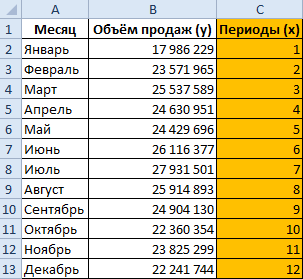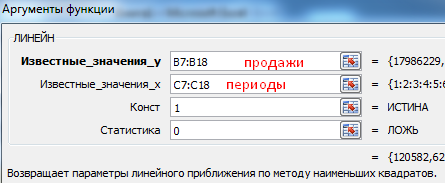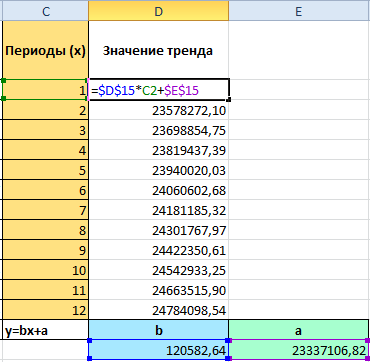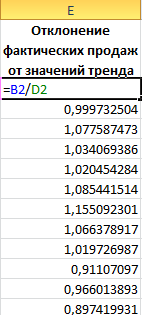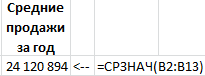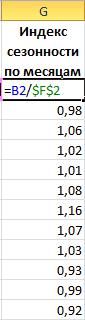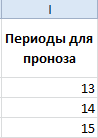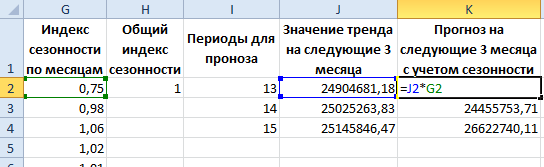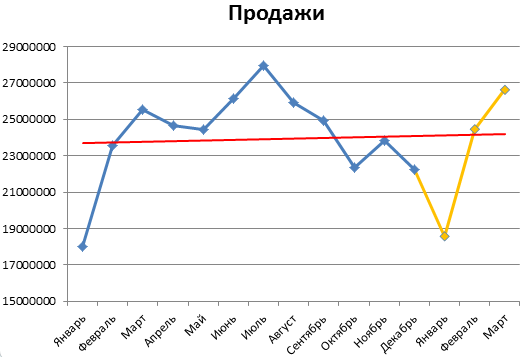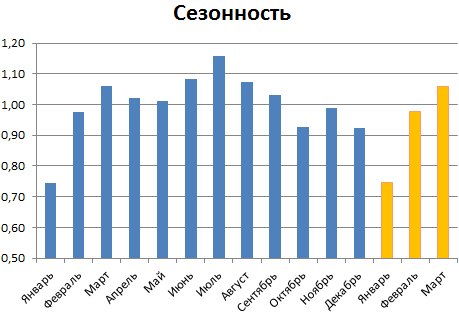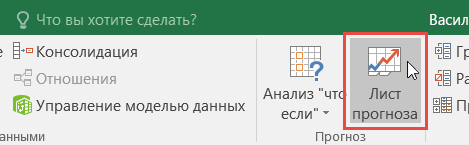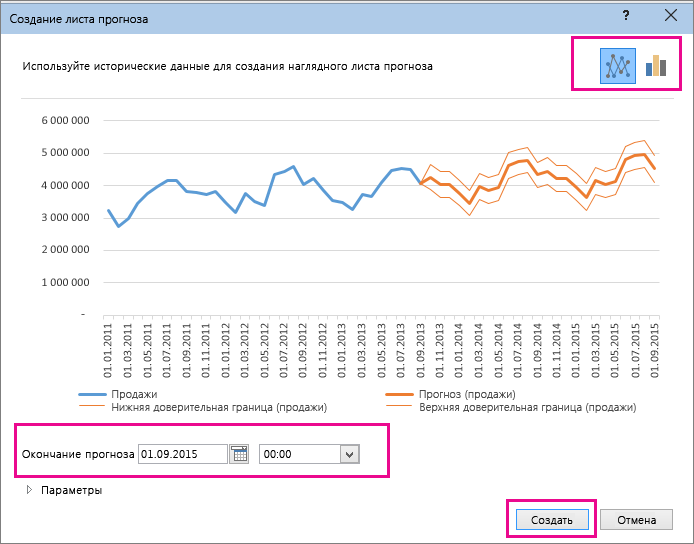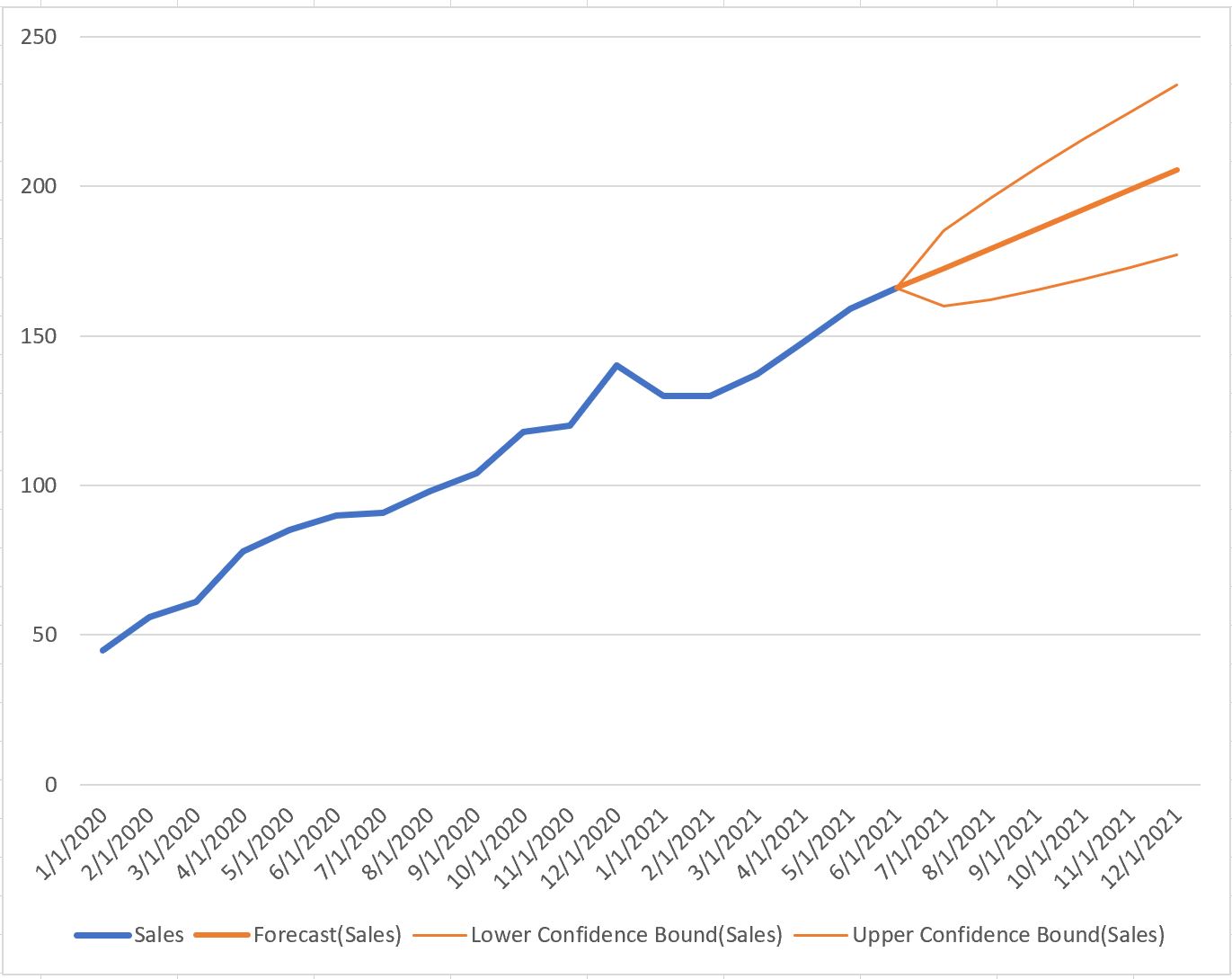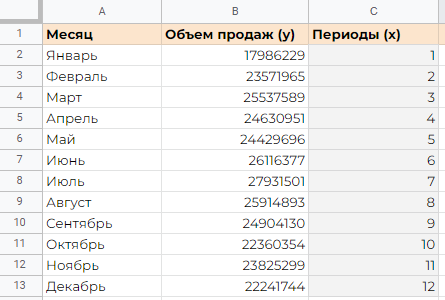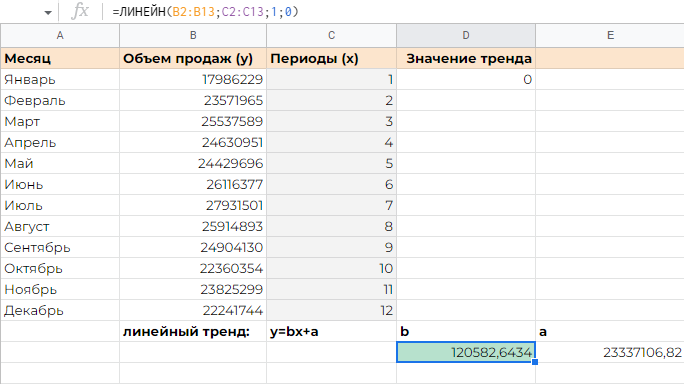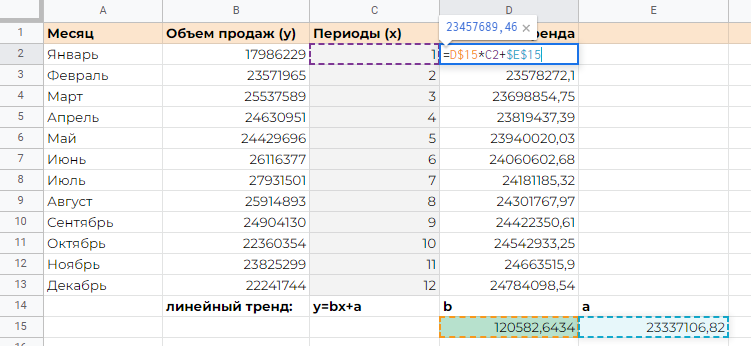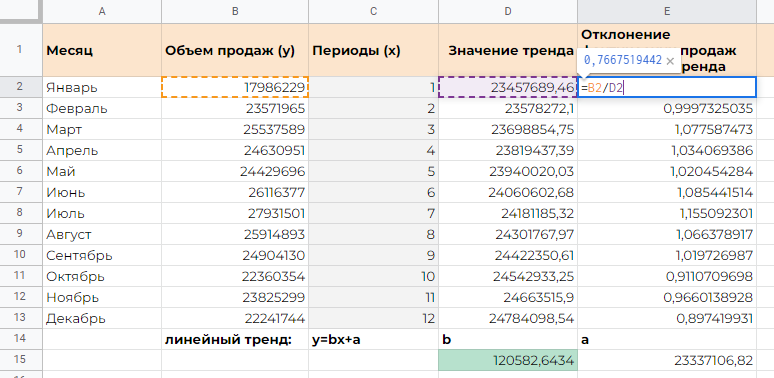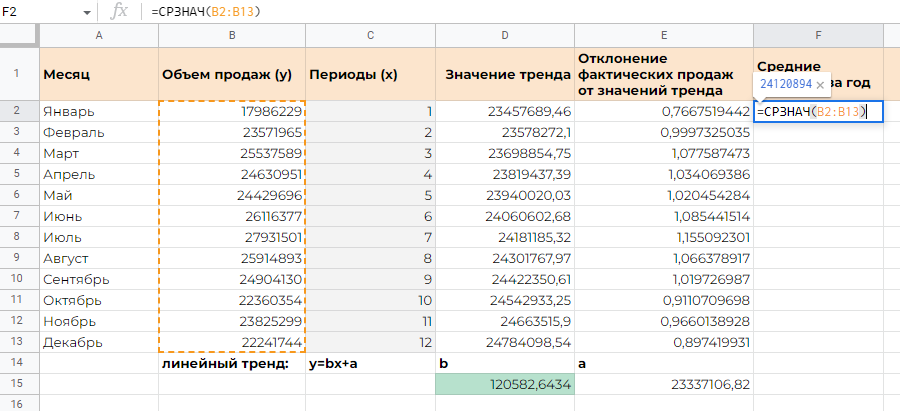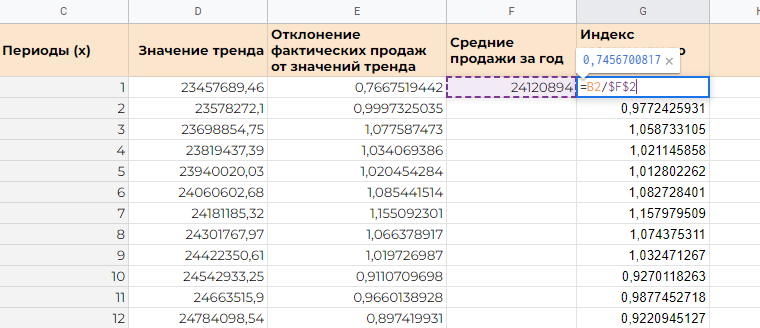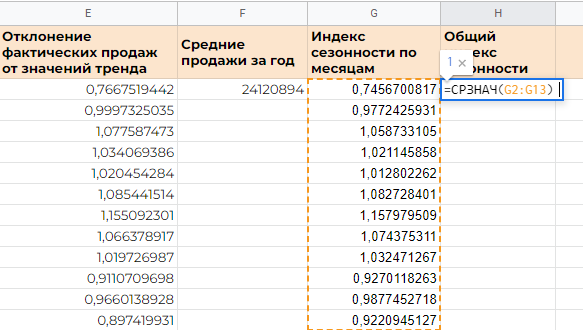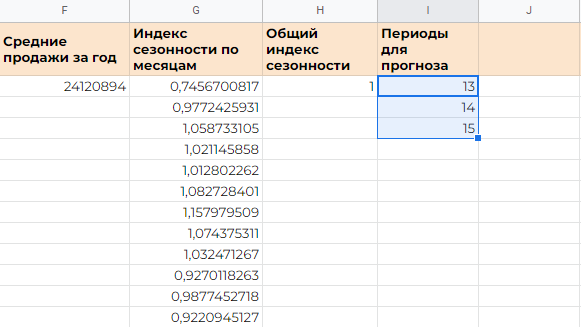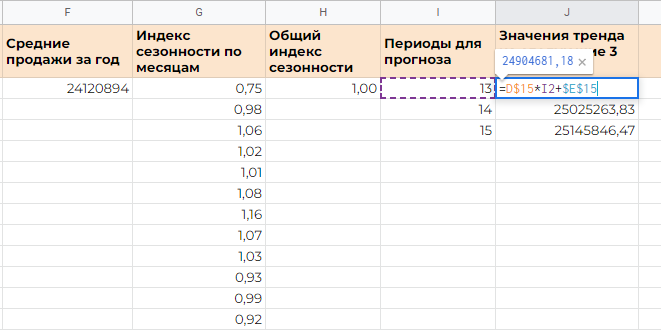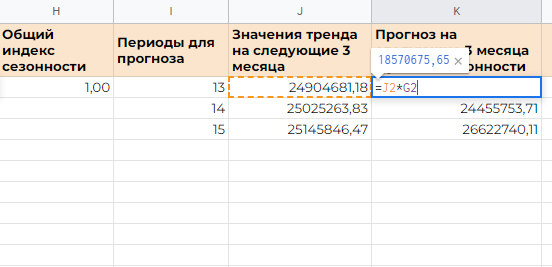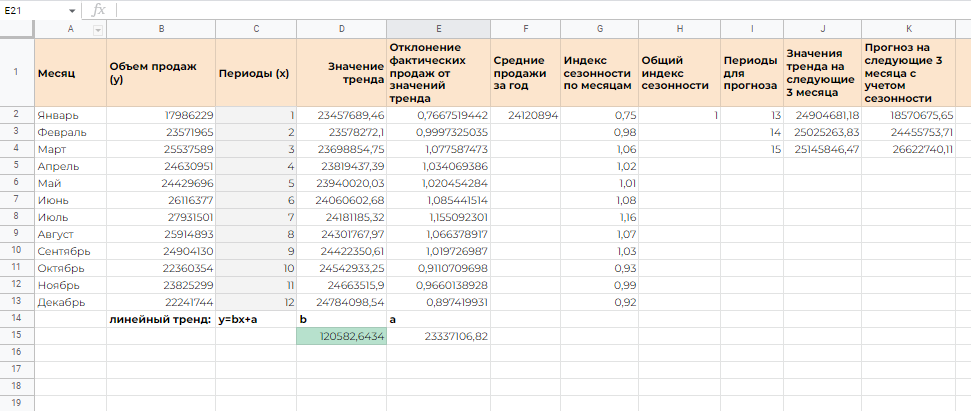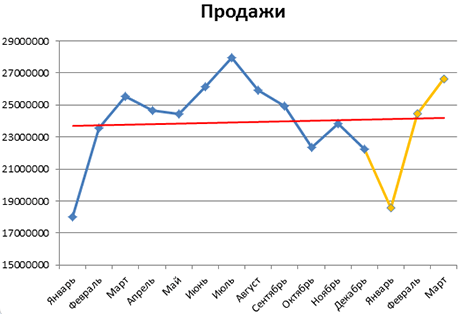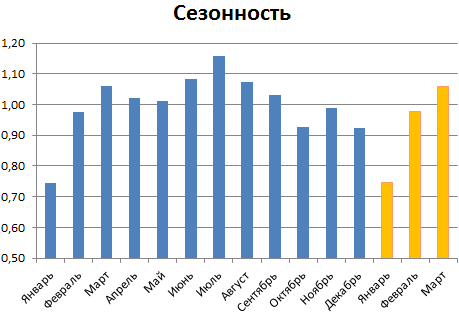Прогнозирование продаж в Excel не сложно составить при наличии всех необходимых финансовых показателей.
В данном примере будем использовать линейный тренд для составления прогноза по продажам на бушующие периоды с учетом сезонности.
Линейный тренд хорошо подходит для формирования плана по продажам для развивающегося предприятия.
Excel – это лучший в мире универсальный аналитический инструмент, который позволяет не только обрабатывать статистические данные, но и составлять прогнозы с высокой точностью. Для того чтобы оценить некоторые возможности Excel в области прогнозирования продаж, разберем практический пример.
Пример прогнозирования продаж в Excel
Рассчитаем прогноз по продажам с учетом роста и сезонности. Проанализируем продажи за 12 месяцев предыдущего года и построим прогноз на 3 месяца следующего года с помощью линейного тренда. Каждый месяц это для нашего прогноза 1 период (y).
Уравнение линейного тренда:
y = bx + a
- y — объемы продаж;
- x — номер периода;
- a — точка пересечения с осью y на графике (минимальный порог);
- b — увеличение последующих значений временного ряда.
Допустим у нас имеются следующие статистические данные по продажам за прошлый год.
- Рассчитаем значение линейного тренда. Определим коэффициенты уравнения y = bx + a. В ячейке D15 Используем функцию ЛИНЕЙН:
- Выделяем ячейку с формулой D15 и соседнюю, правую, ячейку E15 так чтобы активной оставалась D15. Нажимаем кнопку F2. Затем Ctrl + Shift + Enter (чтобы ввести массив функций для обеих ячеек). Таким образом получаем сразу 2 значения коефициентов для (a) и (b).
- Рассчитаем для каждого периода у-значение линейного тренда. Для этого в известное уравнение подставим рассчитанные коэффициенты (х – номер периода).
- Чтобы определить коэффициенты сезонности, сначала найдем отклонение фактических данных от значений тренда («продажи за год» / «линейный тренд»).
- Рассчитаем средние продажи за год. С помощью формулы СРЗНАЧ.
- Определим индекс сезонности для каждого месяца (отношение продаж месяца к средней величине). Фактически нужно каждый объем продаж за месяц разделить на средний объем продаж за год.
- В ячейке H2 найдем общий индекс сезонности через функцию: =СРЗНАЧ(G2:G13).
- Спрогнозируем продажи, учитывая рост объема и сезонность. На 3 месяца вперед. Продлеваем номера периодов временного ряда на 3 значения в столбце I:
- Рассчитаем значения тренда для будущих периодов: изменим в уравнении линейной функции значение х. Для этого можно просто скопировать формулу из D2 в J2, J3, J4.
- На основе полученных данных составляем прогноз по продажам на следующие 3 месяца (следующего года) с учетом сезонности:
Общая картина составленного прогноза выглядит следующим образом:
График прогноза продаж:
График сезонности:
Алгоритм анализа временного ряда и прогнозирования
Алгоритм анализа временного ряда для прогнозирования продаж в Excel можно построить в три шага:
- Выделяем трендовую составляющую, используя функцию регрессии.
- Определяем сезонную составляющую в виде коэффициентов.
- Вычисляем прогнозные значения на определенный период.
Нужно понимать, что точный прогноз возможен только при индивидуализации модели прогнозирования. Ведь разные временные ряды имеют разные характеристики.
- бланк прогноза деятельности предприятия
Чтобы посмотреть общую картину с графиками выше описанного прогноза рекомендуем скачать данный пример:
Хитрости »
23 Март 2017 157165 просмотров
Скачать файл, используемый в видеоуроке:

Прогнозирование продаж является неотъемлемой частью при планировании работы коммерческих и финансовых служб, поэтому задача довольно актуальная. Вариантов построения прогнозов достаточное множество, но я хочу показать как сделать простой, но в то же время достаточно жизнеспособный прогноз «на скорую руку», без лишних телодвижений и поправок «на ветер»(читайте как: без кучи доп.расчетов, которые применяются для создания более точных прогнозов). Почему я это уточняю? Потому что на мой взгляд, каким бы точным ни был прогноз продаж – это всего лишь предположение и быть уверенным в том, что именно так и будет развиваться ход событий, никак нельзя.
И тем не менее при помощи встроенных в Excel функций мы можем построить довольно неплохой прогноз даже с учетом сезонности. Плюс я хочу показать как сделать не просто прогноз, а прогноз с отклонениями – пессимистичный и оптимистичный. С помощью подобной модели можно будет выстроить тактику продаж таким образом, чтобы постараться максимально «вписаться» в границы между пессимистичным и оптимистичным прогнозом.
А в довершение мы построим красивый график с прогнозом.
Исходные данные
Для расчета прогноза потребуются данные о продажах за ранние периоды. Чем больше данных, тем точнее будет прогноз. Желательно, чтобы были помесячные данные хотя бы за два года. На мой взгляд это тот минимум, на основании которого можно построить весьма точный прогноз с учетом прошлого опыта. Именно из таких данных и будем исходить. Предположим, что у нас есть данные с января 2013 года по август 2015, в табличном виде:
Нам необходимо рассчитать прогноз продаж на будущий год: с сентября 2015 по август 2016 и отразить это на графике. Я специально беру рваный период посреди года, чтобы показать, что начало прогноза может быть с любой даты.
Чтобы дальше в статье не запутать вас столбцами и где они должны быть добавлены, сразу приведу конечную структуру:
Т.е. у нас должно быть именно в указанном порядке 7 столбцов: Период; Продажи компании, руб.; Прогноз; Оптимистичный; Пессимистичный; Коэффициент сезонности; Отклонение. И чтобы все получилось они должны идти точно в таком же порядке, как на картинке выше.
Советую сразу создать все эти столбцы или скачать готовую модель для примера, чтобы дальше использовать именно её для пошагового выполнения описанных ниже действий:
Скачать файл:
Прогноз_продаж.xls (59,5 KiB, 34 788 скачиваний)
В файле два листа:
- Исходные данные — только фактические данные по продажам, без доп.столбцов, чтобы можно было самостоятельно с нуля построить модель
- Прогноз — лист с готовыми функциями и графиком прогноза
В самый низ таблицы, после последней фактической даты, я добавил даты, на которые необходимо построить прогноз(от сен.2015 до авг.2016).
Расчет прогноза
Для расчета непосредственно прогноза в Excel есть специальная функция, которая основываясь на данных предыдущих периодов предсказывает вероятные значения для указанной даты. Она так и называется – ПРЕДСКАЗ(FORECAST). Функция основана на линейной регрессии и специально предназначена именно для прогнозирования продаж, потребления товара и пр. В столбец Прогноз (столбец C – сразу после столбца с суммами продаж) в ячейку
C34
записываем функцию (и распространяем на все прогнозируемые даты –
C34:C45
):
=ПРЕДСКАЗ(A34;$B$2:$B$33;$A$2:$A$33)
=FORECAST(A34,$B$2:$B$33,$A$2:$A$33)
Сама функция требует указания следующих входных данных:
- х — Дата, значение для которой необходимо спрогонозировать (A34)
- Известные значения y — ссылка на ячейки таблицы с суммами продаж за известные периоды ($B$2:$B$33)
- Известные значения x — ссылка на ячейки таблицы с дата продаж за известные периоды ($A$2:$A$33)
С одной стороны, мы уже имеем готовый прогноз, а с другой…Данная функция пока не учитывает фактор сезонности. А это в продажах в большинстве случаев немаловажный фактор. Поэтому желательно потратить еще чуточку времени и сделать так, чтобы прогноз получился еще больше приближен к реальности. Для учета фактора сезонности сначала необходимо вычислить коэффициент сезонности для каждого месяца. Для этого добавим в столбец Коэффициент сезонности следующую формулу:
=(($B$2:$B$13+$B$14:$B$25)/СУММ($B$2:$B$25))*12
=(($B$2:$B$13+$B$14:$B$25)/SUM($B$2:$B$25))*12
Формула вводится в ячейку как формула массива и сразу в 12 ячеек(чтобы получить коэффициенты для каждого месяца года). Для этого сначала выделяем ячейки F2:F13 -переходим в строку формул и вводим формулу выше. После указания верных ссылок на нужные ячейки завершаем ввод формулы одновременным нажатием трех клавиш: Ctrl+Shift+Enter. Если этого не сделать, то функция вернет значение ошибки #ЗНАЧ!(#VALUE!)
Подробнее про принцип работы формулы: она берет отдельно сумму каждого месяца за 2013 и 2014 год, складывает их. Делит полученное значение на общую сумму продаж за весь период целых месяцев(т.е. 24 месяца) и умножает на 12, чтобы получить коэффициент именно за один месяц. И так для каждого месяца. Т.е. для ячейки F2 расчет будет выглядеть следующим образом:
=((56 769+68 521)/ 1 542 293)*12
=((сумма за янв.2013 + сумма за янв.2014)/ общая сумма за два года(янв.2013 – дек.2014))*12
В результате для января получим коэффициент 0,974834224106574, для февраля — 0,989928632237843 и т.д. Я для наглядности назначил ячейкам процентный формат(правая кнопка мыши —Формат ячеек -вкладка Число —Процентный(Format cells —Number —Percent), два знака после запятой):
Теперь добавим учет этих коэффициентов для расчета прогноза в имеющуюся функцию ПРЕДСКАЗ(ячейки C34:C45):
=ПРЕДСКАЗ(A34;$B$2:$B$33;$A$2:$A$33)*ИНДЕКС($F$2:$F$13;МЕСЯЦ(A34))
=FORECAST(A34,$B$2:$B$33,$A$2:$A$33)*INDEX($F$2:$F$13,MONTH(A34))
Здесь применяется функция ИНДЕКС(INDEX), в которой первым аргументом указываем ссылку на 12 ячеек с коэффициентами сезонности($F$2:$F$13), а вторым – номер месяца, чтобы вернуть коэффициент именно для нужного месяца(для этого используем функцию МЕСЯЦ(MONTH), которая возвращает только номер месяца из указанной даты). Для сентября 2015 это будет выглядеть так:
=ПРЕДСКАЗ(A34; $B$2:$B$33; $A$2:$A$33)*ИНДЕКС({97,48%:98,99%:90,38%:94,66%:100,86%:99,02%:100,66%:110,39%:100,47%:104,82%:105,13%:97,14%}; 9)
Основную задачу выполнили – у нас есть прогноз на будущие периоды. Теперь осталось в дополнение к самому прогнозу, создать допустимые верхние и нижние границы, которые часто еще называют оптимистичный прогноз и пессимистичный(но по сути это просто возможное отклонение от прогнозных данных). Такой прогноз даст нам возможность более гибко планировать тактику на будущие периоды.
Для того, чтобы построить такие прогнозы необходимо рассчитать допустимое отклонение от прогнозируемых значений. Здесь так же будем использовать имеющиеся в Excel функции. В ячейку G2 запишем формулу:
=ДОВЕРИТ(0,05; СТАНДОТКЛОН(C34:C45); СЧЁТ(C34:C45))
=CONFIDENCE(0.05,STDEV(C34:C45),COUNT(C34:C45))
ДОВЕРИТ(CONFIDENCE) – возвращает доверительный интервал, используя нормальное распределение.
- алфа – уровень значимости для вычисления доверительного уровня. Используемое в формуле 0,05 означает доверительный уровень в 95%. В большинстве случаев это оптимальное значение
- станд_откл – стандартное отклонение генеральной совокупности. Должно быть известно. Но т.к. мы этими данными не располагаем – то это значение вычисляем при помощи функции СТАНДОТКЛОН(STDEV), передавая ей для расчетов спрогнозированные данные
- размер – указывается целое число, обозначающее количество данных для выборки. Как правило равно количеству спрогнозированных данных. У нас количество определяется функцией СЧЁТ, которая подсчитывает количество чисел в указанных ячейках.
Теперь в ячейки столбцов Оптимистичный и Пессимистичный(D и E), начиная со строки 34, запишем такие формулы:
Оптимистичный: =$C34+$G$2
Пессимистичный: =$C34-$G$2
Т.е. мы для оптимистичного прогноза берем сумму прогноза и прибавляем к ней сумму рассчитанного отклонения. А для пессимистичного, мы сумму отклонения вычитаем. Вот мы и получили все необходимые данные.
График
Но было бы кощунством с нашей стороны проделать такую работу и не использовать возможности Excel для построения красивого графика. Придется добавить немного шаманства(на деле, мы уже начали шаманить, когда стали записывать прогноз в отдельный столбец, а не продолжать его в том же столбце, что и фактические продажи). В ячейки C33, D33 и E33 скопируем значение из ячейки B33, чтобы они все имели одинаковые значения:
Теперь выделяем все данные (A1:E45), переходим на вкладку Вставка(Insert) – группа Диаграммы(Charts) —График(Line). И получим такую картину:
Наглядно и сразу понятно что к чему и чего можно ожидать.
- Синим – фактические продажи
- Оранжевый – прогноз
- Серый – Оптимистичный прогноз
- Желтый – Пессимистичный
Согласитесь, такой график смотрится достаточно эффектно и может украсить собой отчет для руководства. Особенно, если проявить немного фантазии и отформатировать график в соответствии с корпоративными цветами компании.
Быстрый прогноз в Excel 2016 и выше
Начиная с версии 2016 в Excel появилась замечательная возможность создать прогноз двумя кликами мыши. При этом сразу с оптимистичным и пессимистичным развитием событий и графиком. За основу возьмем все те же исходные данные из двух столбцов:
Выделяем необходимые данные из двух столбцов -переходим на вкладку Данные(Data) -группа Прогноз(Forecast) —Лист прогноза(Forecast Sheet):
В появившемся окне раскрываем пункт Параметры(Options) и настраиваем:
- Завершение прогноза(Forecase End) – указывается дата, которой должен заканчиваться прогноз. Я советую всегда проверять эту дату, т.к. по умолчанию Excel почти всегда выставляет некую среднюю дату, которая отличается от необходимой.
- Начало прогноза(Forecase Start) – указывается дата, с которой необходимо начать строить прогноз. Как правило это последняя дата фактических данных. Если указать дату, которая будет раньше последней даты фактических данных, то для построения прогноза будут использоваться данные только ДО этой даты (так же это называется «ретроспективным прогнозированием»).
- Доверительный интервал(Confidence interval) – этот пункт поможет понять, насколько точно построен прогноз. Чем больше будет доверительный интервал, тем меньше точность прогноза и чем меньше доверительный интервал – тем выше точность прогноза. Что вполне логично. По умолчанию определяется для 95% точек, хотя его можно изменить в соответствующем поле. Если интервал создавать не нужно – снять галочку.
- Сезонность(Seasonality) – как понятно из названия, отвечает за определение фактора сезонности. Лучше оставлять автоматическим, при котором сезонность определяется на основании всех точек месяцев(т.е. 12). Но если этот фактор необходимо рассчитывать из иного количества точек, то необходимо выбрать Установка вручную и указать нужное количество точек. Но следует учитывать, что если точек будет недостаточно – то прогноз может быть очень неточным и график в итоге будет иметь вид, далекий от ожидаемого.
- Диапазон временной шкалы(Timeline Range) – указывается диапазон значений с датами фактических продаж, на основании которых необходимо построить прогноз. По размерам должен совпадать с параметром Диапазон значений.
- Диапазон значений(Values Range) – указывается диапазон значений с суммами фактических продаж, на основании которых необходимо построить прогноз. По размерам должен совпадать с параметром Диапазон временной шкалы.
- Заполнить отсутствующие точки с помощью(Fill Missing Poins Using) – если каких-то данных не хватает(например, имеются пропуски в ячейках с суммами), то можно выбрать чем эти данные заполнить. По умолчанию используется интерполяция. Это означает, что отсутствующие данные вычисляется как взвешенное среднее соседних ячеек, если отсутствует менее 30 % точек. Если необходимо заполнять отсутствующие точки нулями, то необходимо выбрать из выпадающего списка пункт Нули.
- Объединить дубликаты с помощью(Aggregate Duplicates Using) – если в фактических данных есть повторяющиеся даты, то Excel объединит их в одну точку с этой датой, а в качестве суммы подставит среднее арифметическое для этой даты. Это оптимальный вариант, но так же допускается выбрать из списка и другую функцию: Количество, СЧЁТЗ, Максимум, Медиана, Минимум, Сумма.
- Включить статистические данные прогноза(Include Forecast Statistics) – при включении данного пункта на листе с таблицей графика правее основных данных будет создана таблица с дополнительной статистической информации о прогнозе. В таблице при помощи функции ПРЕДСКАЗ.ЕTS.СТАТ будут рассчитаны коэффициенты сглаживания (Альфа, Бета, Гамма), и метрики ошибок (MASE, SMAPE, MAE, RMSE).
После нажатия кнопки Создать(Create) будет создан новый лист, в котором будет создана таблица со всеми необходимыми данными и формулами и готовым графиком:
если при создании был отмечен пункт Включить статистические данные прогноза(Include Forecast Statistics), то правее таблицы основных данных будет так же создана таблица статистических данных:
Скачать файл:

Так же см.:
Как быстро подобрать оптимальный вариант решения
Автообновляемая сводная таблица
Статья помогла? Поделись ссылкой с друзьями!
Видеоуроки
Поиск по меткам
Access
apple watch
Multex
Power Query и Power BI
VBA управление кодами
Бесплатные надстройки
Дата и время
Записки
ИП
Надстройки
Печать
Политика Конфиденциальности
Почта
Программы
Работа с приложениями
Разработка приложений
Росстат
Тренинги и вебинары
Финансовые
Форматирование
Функции Excel
акции MulTEx
ссылки
статистика
Содержание
- Процедура прогнозирования
- Способ 1: линия тренда
- Способ 2: оператор ПРЕДСКАЗ
- Способ 3: оператор ТЕНДЕНЦИЯ
- Способ 4: оператор РОСТ
- Способ 5: оператор ЛИНЕЙН
- Способ 6: оператор ЛГРФПРИБЛ
- Вопросы и ответы
Прогнозирование – это очень важный элемент практически любой сферы деятельности, начиная от экономики и заканчивая инженерией. Существует большое количество программного обеспечения, специализирующегося именно на этом направлении. К сожалению, далеко не все пользователи знают, что обычный табличный процессор Excel имеет в своем арсенале инструменты для выполнения прогнозирования, которые по своей эффективности мало чем уступают профессиональным программам. Давайте выясним, что это за инструменты, и как сделать прогноз на практике.
Процедура прогнозирования
Целью любого прогнозирования является выявление текущей тенденции, и определение предполагаемого результата в отношении изучаемого объекта на определенный момент времени в будущем.
Способ 1: линия тренда
Одним из самых популярных видов графического прогнозирования в Экселе является экстраполяция выполненная построением линии тренда.
Попробуем предсказать сумму прибыли предприятия через 3 года на основе данных по этому показателю за предыдущие 12 лет.
- Строим график зависимости на основе табличных данных, состоящих из аргументов и значений функции. Для этого выделяем табличную область, а затем, находясь во вкладке «Вставка», кликаем по значку нужного вида диаграммы, который находится в блоке «Диаграммы». Затем выбираем подходящий для конкретной ситуации тип. Лучше всего выбрать точечную диаграмму. Можно выбрать и другой вид, но тогда, чтобы данные отображались корректно, придется выполнить редактирование, в частности убрать линию аргумента и выбрать другую шкалу горизонтальной оси.
- Теперь нам нужно построить линию тренда. Делаем щелчок правой кнопкой мыши по любой из точек диаграммы. В активировавшемся контекстном меню останавливаем выбор на пункте «Добавить линию тренда».
- Открывается окно форматирования линии тренда. В нем можно выбрать один из шести видов аппроксимации:
- Линейная;
- Логарифмическая;
- Экспоненциальная;
- Степенная;
- Полиномиальная;
- Линейная фильтрация.
Давайте для начала выберем линейную аппроксимацию.
В блоке настроек «Прогноз» в поле «Вперед на» устанавливаем число «3,0», так как нам нужно составить прогноз на три года вперед. Кроме того, можно установить галочки около настроек «Показывать уравнение на диаграмме» и «Поместить на диаграмме величину достоверности аппроксимации (R^2)». Последний показатель отображает качество линии тренда. После того, как настройки произведены, жмем на кнопку «Закрыть».
- Линия тренда построена и по ней мы можем определить примерную величину прибыли через три года. Как видим, к тому времени она должна перевалить за 4500 тыс. рублей. Коэффициент R2, как уже было сказано выше, отображает качество линии тренда. В нашем случае величина R2 составляет 0,89. Чем выше коэффициент, тем выше достоверность линии. Максимальная величина его может быть равной 1. Принято считать, что при коэффициенте свыше 0,85 линия тренда является достоверной.
- Если же вас не устраивает уровень достоверности, то можно вернуться в окно формата линии тренда и выбрать любой другой тип аппроксимации. Можно перепробовать все доступные варианты, чтобы найти наиболее точный.
Нужно заметить, что эффективным прогноз с помощью экстраполяции через линию тренда может быть, если период прогнозирования не превышает 30% от анализируемой базы периодов. То есть, при анализе периода в 12 лет мы не можем составить эффективный прогноз более чем на 3-4 года. Но даже в этом случае он будет относительно достоверным, если за это время не будет никаких форс-мажоров или наоборот чрезвычайно благоприятных обстоятельств, которых не было в предыдущих периодах.
Урок: Как построить линию тренда в Excel
Способ 2: оператор ПРЕДСКАЗ
Экстраполяцию для табличных данных можно произвести через стандартную функцию Эксель ПРЕДСКАЗ. Этот аргумент относится к категории статистических инструментов и имеет следующий синтаксис:
=ПРЕДСКАЗ(X;известные_значения_y;известные значения_x)
«X» – это аргумент, значение функции для которого нужно определить. В нашем случае в качестве аргумента будет выступать год, на который следует произвести прогнозирование.
«Известные значения y» — база известных значений функции. В нашем случае в её роли выступает величина прибыли за предыдущие периоды.
«Известные значения x» — это аргументы, которым соответствуют известные значения функции. В их роли у нас выступает нумерация годов, за которые была собрана информация о прибыли предыдущих лет.
Естественно, что в качестве аргумента не обязательно должен выступать временной отрезок. Например, им может являться температура, а значением функции может выступать уровень расширения воды при нагревании.
При вычислении данным способом используется метод линейной регрессии.
Давайте разберем нюансы применения оператора ПРЕДСКАЗ на конкретном примере. Возьмем всю ту же таблицу. Нам нужно будет узнать прогноз прибыли на 2018 год.
- Выделяем незаполненную ячейку на листе, куда планируется выводить результат обработки. Жмем на кнопку «Вставить функцию».
- Открывается Мастер функций. В категории «Статистические» выделяем наименование «ПРЕДСКАЗ», а затем щелкаем по кнопке «OK».
- Запускается окно аргументов. В поле «X» указываем величину аргумента, к которому нужно отыскать значение функции. В нашем случаем это 2018 год. Поэтому вносим запись «2018». Но лучше указать этот показатель в ячейке на листе, а в поле «X» просто дать ссылку на него. Это позволит в будущем автоматизировать вычисления и при надобности легко изменять год.
В поле «Известные значения y» указываем координаты столбца «Прибыль предприятия». Это можно сделать, установив курсор в поле, а затем, зажав левую кнопку мыши и выделив соответствующий столбец на листе.
Аналогичным образом в поле «Известные значения x» вносим адрес столбца «Год» с данными за прошедший период.
После того, как вся информация внесена, жмем на кнопку «OK».
- Оператор производит расчет на основании введенных данных и выводит результат на экран. На 2018 год планируется прибыль в районе 4564,7 тыс. рублей. На основе полученной таблицы мы можем построить график при помощи инструментов создания диаграммы, о которых шла речь выше.
- Если поменять год в ячейке, которая использовалась для ввода аргумента, то соответственно изменится результат, а также автоматически обновится график. Например, по прогнозам в 2019 году сумма прибыли составит 4637,8 тыс. рублей.
Но не стоит забывать, что, как и при построении линии тренда, отрезок времени до прогнозируемого периода не должен превышать 30% от всего срока, за который накапливалась база данных.
Урок: Экстраполяция в Excel
Способ 3: оператор ТЕНДЕНЦИЯ
Для прогнозирования можно использовать ещё одну функцию – ТЕНДЕНЦИЯ. Она также относится к категории статистических операторов. Её синтаксис во многом напоминает синтаксис инструмента ПРЕДСКАЗ и выглядит следующим образом:
=ТЕНДЕНЦИЯ(Известные значения_y;известные значения_x; новые_значения_x;[конст])
Как видим, аргументы «Известные значения y» и «Известные значения x» полностью соответствуют аналогичным элементам оператора ПРЕДСКАЗ, а аргумент «Новые значения x» соответствует аргументу «X» предыдущего инструмента. Кроме того, у ТЕНДЕНЦИЯ имеется дополнительный аргумент «Константа», но он не является обязательным и используется только при наличии постоянных факторов.
Данный оператор наиболее эффективно используется при наличии линейной зависимости функции.
Посмотрим, как этот инструмент будет работать все с тем же массивом данных. Чтобы сравнить полученные результаты, точкой прогнозирования определим 2019 год.
- Производим обозначение ячейки для вывода результата и запускаем Мастер функций обычным способом. В категории «Статистические» находим и выделяем наименование «ТЕНДЕНЦИЯ». Жмем на кнопку «OK».
- Открывается окно аргументов оператора ТЕНДЕНЦИЯ. В поле «Известные значения y» уже описанным выше способом заносим координаты колонки «Прибыль предприятия». В поле «Известные значения x» вводим адрес столбца «Год». В поле «Новые значения x» заносим ссылку на ячейку, где находится номер года, на который нужно указать прогноз. В нашем случае это 2019 год. Поле «Константа» оставляем пустым. Щелкаем по кнопке «OK».
- Оператор обрабатывает данные и выводит результат на экран. Как видим, сумма прогнозируемой прибыли на 2019 год, рассчитанная методом линейной зависимости, составит, как и при предыдущем методе расчета, 4637,8 тыс. рублей.
Способ 4: оператор РОСТ
Ещё одной функцией, с помощью которой можно производить прогнозирование в Экселе, является оператор РОСТ. Он тоже относится к статистической группе инструментов, но, в отличие от предыдущих, при расчете применяет не метод линейной зависимости, а экспоненциальной. Синтаксис этого инструмента выглядит таким образом:
=РОСТ(Известные значения_y;известные значения_x; новые_значения_x;[конст])
Как видим, аргументы у данной функции в точности повторяют аргументы оператора ТЕНДЕНЦИЯ, так что второй раз на их описании останавливаться не будем, а сразу перейдем к применению этого инструмента на практике.
- Выделяем ячейку вывода результата и уже привычным путем вызываем Мастер функций. В списке статистических операторов ищем пункт «РОСТ», выделяем его и щелкаем по кнопке «OK».
- Происходит активация окна аргументов указанной выше функции. Вводим в поля этого окна данные полностью аналогично тому, как мы их вводили в окне аргументов оператора ТЕНДЕНЦИЯ. После того, как информация внесена, жмем на кнопку «OK».
- Результат обработки данных выводится на монитор в указанной ранее ячейке. Как видим, на этот раз результат составляет 4682,1 тыс. рублей. Отличия от результатов обработки данных оператором ТЕНДЕНЦИЯ незначительны, но они имеются. Это связано с тем, что данные инструменты применяют разные методы расчета: метод линейной зависимости и метод экспоненциальной зависимости.
Способ 5: оператор ЛИНЕЙН
Оператор ЛИНЕЙН при вычислении использует метод линейного приближения. Его не стоит путать с методом линейной зависимости, используемым инструментом ТЕНДЕНЦИЯ. Его синтаксис имеет такой вид:
=ЛИНЕЙН(Известные значения_y;известные значения_x; новые_значения_x;[конст];[статистика])
Последние два аргумента являются необязательными. С первыми же двумя мы знакомы по предыдущим способам. Но вы, наверное, заметили, что в этой функции отсутствует аргумент, указывающий на новые значения. Дело в том, что данный инструмент определяет только изменение величины выручки за единицу периода, который в нашем случае равен одному году, а вот общий итог нам предстоит подсчитать отдельно, прибавив к последнему фактическому значению прибыли результат вычисления оператора ЛИНЕЙН, умноженный на количество лет.
- Производим выделение ячейки, в которой будет производиться вычисление и запускаем Мастер функций. Выделяем наименование «ЛИНЕЙН» в категории «Статистические» и жмем на кнопку «OK».
- В поле «Известные значения y», открывшегося окна аргументов, вводим координаты столбца «Прибыль предприятия». В поле «Известные значения x» вносим адрес колонки «Год». Остальные поля оставляем пустыми. Затем жмем на кнопку «OK».
- Программа рассчитывает и выводит в выбранную ячейку значение линейного тренда.
- Теперь нам предстоит выяснить величину прогнозируемой прибыли на 2019 год. Устанавливаем знак «=» в любую пустую ячейку на листе. Кликаем по ячейке, в которой содержится фактическая величина прибыли за последний изучаемый год (2016 г.). Ставим знак «+». Далее кликаем по ячейке, в которой содержится рассчитанный ранее линейный тренд. Ставим знак «*». Так как между последним годом изучаемого периода (2016 г.) и годом на который нужно сделать прогноз (2019 г.) лежит срок в три года, то устанавливаем в ячейке число «3». Чтобы произвести расчет кликаем по кнопке Enter.
Как видим, прогнозируемая величина прибыли, рассчитанная методом линейного приближения, в 2019 году составит 4614,9 тыс. рублей.
Способ 6: оператор ЛГРФПРИБЛ
Последний инструмент, который мы рассмотрим, будет ЛГРФПРИБЛ. Этот оператор производит расчеты на основе метода экспоненциального приближения. Его синтаксис имеет следующую структуру:
= ЛГРФПРИБЛ (Известные значения_y;известные значения_x; новые_значения_x;[конст];[статистика])
Как видим, все аргументы полностью повторяют соответствующие элементы предыдущей функции. Алгоритм расчета прогноза немного изменится. Функция рассчитает экспоненциальный тренд, который покажет, во сколько раз поменяется сумма выручки за один период, то есть, за год. Нам нужно будет найти разницу в прибыли между последним фактическим периодом и первым плановым, умножить её на число плановых периодов (3) и прибавить к результату сумму последнего фактического периода.
- В списке операторов Мастера функций выделяем наименование «ЛГРФПРИБЛ». Делаем щелчок по кнопке «OK».
- Запускается окно аргументов. В нем вносим данные точно так, как это делали, применяя функцию ЛИНЕЙН. Щелкаем по кнопке «OK».
- Результат экспоненциального тренда подсчитан и выведен в обозначенную ячейку.
- Ставим знак «=» в пустую ячейку. Открываем скобки и выделяем ячейку, которая содержит значение выручки за последний фактический период. Ставим знак «*» и выделяем ячейку, содержащую экспоненциальный тренд. Ставим знак минус и снова кликаем по элементу, в котором находится величина выручки за последний период. Закрываем скобку и вбиваем символы «*3+» без кавычек. Снова кликаем по той же ячейке, которую выделяли в последний раз. Для проведения расчета жмем на кнопку Enter.
Прогнозируемая сумма прибыли в 2019 году, которая была рассчитана методом экспоненциального приближения, составит 4639,2 тыс. рублей, что опять не сильно отличается от результатов, полученных при вычислении предыдущими способами.
Урок: Другие статистические функции в Excel
Мы выяснили, какими способами можно произвести прогнозирование в программе Эксель. Графическим путем это можно сделать через применение линии тренда, а аналитическим – используя целый ряд встроенных статистических функций. В результате обработки идентичных данных этими операторами может получиться разный итог. Но это не удивительно, так как все они используют разные методы расчета. Если колебание небольшое, то все эти варианты, применимые к конкретному случаю, можно считать относительно достоверными.
Excel для Microsoft 365 Excel 2021 Excel 2019 Excel 2016 Еще…Меньше
Если у вас есть статистические данные с зависимостью от времени, вы можете создать прогноз на их основе. При этом в Excel создается новый лист с таблицей, содержащей статистические и предсказанные значения, и диаграммой, на которой они отражены. С помощью прогноза вы можете предсказывать такие показатели, как будущий объем продаж, потребность в складских запасах или потребительские тенденции.
Сведения о том, как вычисляется прогноз и какие параметры можно изменить, приведены ниже в этой статье.
Создание прогноза
-
На листе введите два ряда данных, которые соответствуют друг другу:
-
ряд значений даты или времени для временной шкалы;
-
ряд соответствующих значений показателя.
Эти значения будут предсказаны для дат в будущем.
Примечание: Для временной шкалы требуются одинаковые интервалы между точками данных. Например, это могут быть месячные интервалы со значениями на первое число каждого месяца, годичные или числовые интервалы. Если на временной шкале не хватает до 30 % точек данных или есть несколько чисел с одной и той же меткой времени, это нормально. Прогноз все равно будет точным. Но для повышения точности прогноза желательно перед его созданием обобщить данные.
-
-
Выделите оба ряда данных.
Совет: Если выделить ячейку в одном из рядов, Excel автоматически выделит остальные данные.
-
На вкладке Данные в группе Прогноз нажмите кнопку Лист прогноза.
-
В окне Создание прогноза выберите график или гограмму для визуального представления прогноза.
-
В поле Завершение прогноза выберите дату окончания, а затем нажмите кнопку Создать.
В Excel будет создан новый лист с таблицей, содержащей статистические и предсказанные значения, и диаграммой, на которой они отражены.
Этот лист будет находиться слева от листа, на котором вы ввели ряды данных (то есть перед ним).
Настройка прогноза
Если вы хотите изменить дополнительные параметры прогноза, нажмите кнопку Параметры.
Сведения о каждом из вариантов можно найти в таблице ниже.
|
Параметры прогноза |
Описание |
|
Начало прогноза |
Выберите дату, с которой должен начинаться прогноз. При выборе даты начала, которая наступает раньше, чем заканчиваются статистические данные, для построения прогноза используются только данные, предшествующие ей (это называется «ретроспективным прогнозированием»). Советы:
|
|
Доверительный интервал |
Установите или снимите флажок Доверительный интервал, чтобы показать или скрыть его. Доверительный интервал — это диапазон вокруг каждого предсказанного значения, в который в соответствии с прогнозом (при нормальном распределении) предположительно должны попасть 95 % точек, относящихся к будущему. Доверительный интервал помогает определить точность прогноза. Чем он меньше, тем выше достоверность прогноза для данной точки. Доверительный интервал по умолчанию определяется для 95 % точек, но это значение можно изменить с помощью стрелок вверх или вниз. |
|
Сезонность |
Сезонность — это число для длины (количества точек) сезонного шаблона и автоматически обнаруживается. Например, в ежегодном цикле продаж, каждый из которых представляет месяц, сезонность составляет 12. Автоматическое обнаружение можно переопрепредидить, выбрав установить вручную и выбрав число. Примечание: Если вы хотите задать сезонность вручную, не используйте значения, которые меньше двух циклов статистических данных. При таких значениях этого параметра приложению Excel не удастся определить сезонные компоненты. Если же сезонные колебания недостаточно велики и алгоритму не удается их выявить, прогноз примет вид линейного тренда. |
|
Диапазон временной шкалы |
Здесь можно изменить диапазон, используемый для временной шкалы. Этот диапазон должен соответствовать параметру Диапазон значений. |
|
Диапазон значений |
Здесь можно изменить диапазон, используемый для рядов значений. Этот диапазон должен совпадать со значением параметра Диапазон временной шкалы. |
|
Заполнить отсутствующие точки с помощью |
Для обработки отсутствующих точек в Excel используется интерполяция, то есть отсутствующие точки будут заполнены в качестве взвешенного среднего значения соседних точек, если отсутствует менее 30 % точек. Чтобы нули в списке не были пропущены, выберите в списке пункт Нули. |
|
Использование агрегатных дубликатов |
Если данные содержат несколько значений с одной меткой времени, Excel находит их среднее. Чтобы использовать другой метод вычисления, например Медиана илиКоличество,выберите нужный способ вычисления из списка. |
|
Включить статистические данные прогноза |
Установите этот флажок, если хотите поместить на новом листе дополнительную статистическую информацию о прогнозе. При этом добавляется таблица статистики, созданная с помощью прогноза. Ets. Функция СТАТ и показатели, такие как коэффициенты сглаживания («Альфа», «Бета», «Гамма») и метрики ошибок (MASE, SMAPE, MAE, RMSE). |
Формулы, используемые при прогнозировании
При использовании формулы для создания прогноза возвращаются таблица со статистическими и предсказанными данными и диаграмма. Прогноз предсказывает будущие значения на основе имеющихся данных, зависящих от времени, и алгоритма экспоненциального сглаживания (ETS) версии AAA.
Таблицы могут содержать следующие столбцы, три из которых являются вычисляемыми:
-
столбец статистических значений времени (ваш ряд данных, содержащий значения времени);
-
столбец статистических значений (ряд данных, содержащий соответствующие значения);
-
столбец прогнозируемых значений (вычисленных с помощью функции ПРЕДСКАЗ.ЕTS);
-
два столбца, представляющие доверительный интервал (вычисленные с помощью функции ПРЕДСКАЗ.ЕTS.ДОВИНТЕРВАЛ). Эти столбцы отображаются только при проверке доверительный интервал в разделе Параметры.
Скачивание образца книги
Щелкните эту ссылку, чтобы скачать книгу с Excel FORECAST. Примеры функции ETS
Дополнительные сведения
Вы всегда можете задать вопрос специалисту Excel Tech Community или попросить помощи в сообществе Answers community.
Статьи по теме
Функции прогнозирования
Нужна дополнительная помощь?
Прогнозирование — хоть и неблагодарное, но необходимое дело и для решения таких задач в Microsoft Excel есть весьма приличный инструментарий — от простейших функций линейного тренда до навороченных статистических инструментов из надстройки Пакет Анализа (Analysis Toolpak). Одними из самых простых в реализации и при этом весьма эффективных являются функции прогнозирования по методу экспоненциального сглаживания.
Суть этого метода (если не вдаваться в математические подробности) можно объяснить относительно легко. Если бы мы, например, делали прогноз совсем примитивным способом по среднему арифметическому, то все исторические данные брались бы с одинаковым весом (в статистике этот метод «средней температуры по больнице» имеет, кстати, даже официальное название — «наивный прогноз»). При прогнозировании же по методу экспоненциального сглаживания принимается идея, что старые данные должны иметь вес меньше, чем новые. Изменение этого веса в зависимости от новизны или старости наших данных происходит по лавинообразной экспоненциальной кривой — отсюда и название методики.
В Microsoft Excel для её реализации есть две основные функции, появившиеся начиная с 2016-й версии Excel:
- ПРЕДСКАЗ.ETS (FORECAST.ETS) — вычисляет будущие спрогнозированные значения на основе исторических данных.
- ПРЕДСКАЗ.ETS.ДОВИНТЕРВАЛ (FORECAST.ETS.CONFINT) — вычисляет размах доверительного интервала — коридора погрешности, в пределах которого с заданной вероятностью наш прогноз должен сбыться.
Особенно приятно, что вводить вручную эти функции и их многочисленные аргументы совершенно не требуется — в Microsoft Excel для этого есть гораздо более удобный инструмент, получивший название Лист прогноза (Forecast Sheet). Давайте рассмотрим работу с ним на следующем примере.
В качестве исходных исторических данных возьмем с сайта AutoVercity реальную статистику по продажам автомобилей в России за 2019-2020 годы (все марки суммарно):
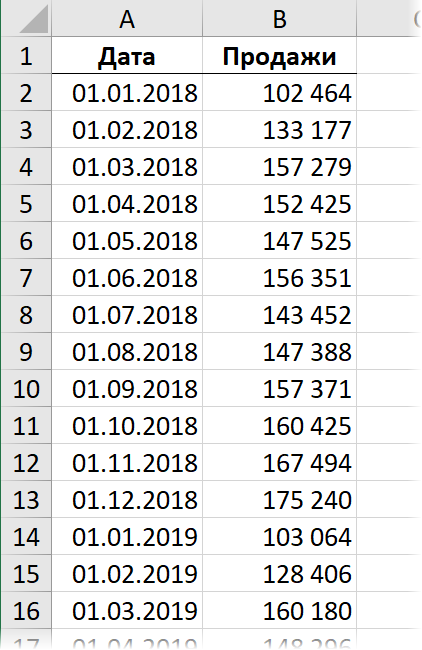
Представим на минуту, что сейчас конец 2020 года и мы хотим, используя эти данные, сделать помесячный прогноз продаж автомобилей на следующие полтора года. Выделим всю нашу таблицу и на вкладке Данные воспользуемся кнопкой Лист прогноза (Data — Forecast Sheet).
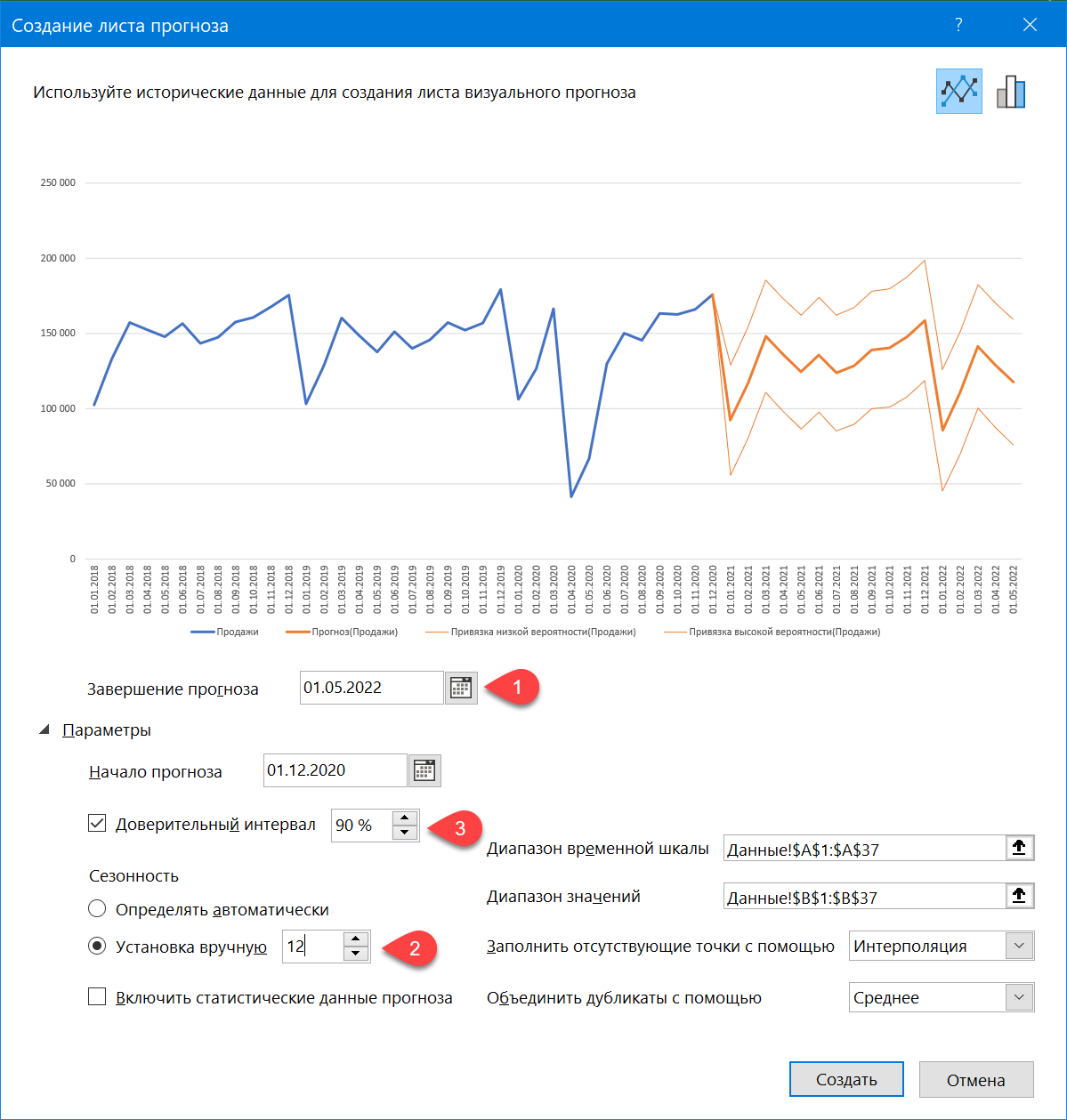
В открывшемся окне зададим следующие настройки:
- Дату завершения прогноза
- Сезонность — почти никогда корректно не определяется автоматически, к сожалению, так что лучше задать её вручную. В большинстве бизнесов она годовая (т.е. «узор» колебаний похожим образом повторяется из года в год), так что установим её равной 12 месяцам.
- Вероятность, с которой мы требуем попадания будущих фактических значений в коридор доверительного интервала. Чем больше эта вероятность, тем шире интервал (т.е. более размыт прогноз). Обычно используют значения 90-95%.
- В правом нижнем углу окна можно дополнительно выбрать реакцию на пустые ячейки (их можно заполнить нулями или средним соседних значений — интерполяцией) и на дубликаты (обычно их усредняют). Однако же, по возможности, лучше заранее подготовить исходные исторические данные, чтобы таких пробелов или дублей в них не было.
После нажатия на кнопку Создать будет сформирован новый лист с прогнозной таблицей и диаграммой, которая по ней построена:
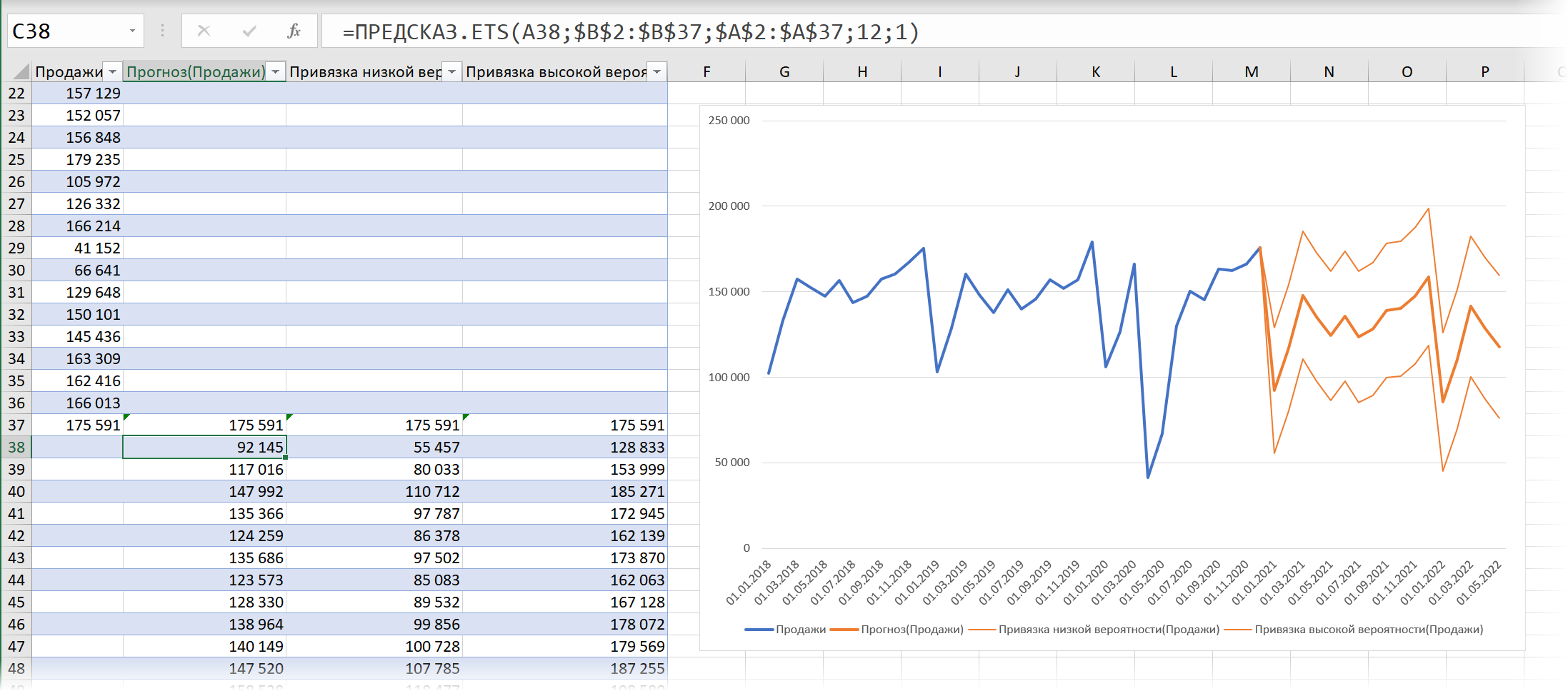
В верхней части таблицы будут идти строки с историческими данными (синяя линия), а в момент их окончания произойдет переключение на три новых столбца с прогнозом функцией ПРЕДСКАЗ.ETS и верхней и нижней границами доверительного интервала, вычисленного с помощью функции ПРЕДСКАЗ.ETS.ДОВИНТЕРВАЛ.
Ссылки по теме
- Моделирование и оценка вероятности выигрыша в лотерею
- Оптимизация доставки в Excel с помощью Поиска решения (Solver)
- Быстрое добавление новых данных в диаграмму
КУРС
EXCEL ACADEMY
Научитесь использовать все прикладные инструменты из функционала MS Excel.
Любому бизнесу интересно заглянуть в будущее и правильно ответить на вопрос: «А сколько денег мы заработаем за следующий период?» Ответить на такого рода вопросы позволяют различные методики прогнозирования. В данной статье мы с вами рассмотрим несколько таких методик и произведем все необходимые расчеты в Excel. Еще больше про анализ данных в Excel мы рассказываем на нашем открытом курсе «Аналитика в Excel».
Постановка задачи
Исходные данные
Для начала, давайте определимся, какие у нас есть исходные данные и что нам нужно получить на выходе. Фактически, все что у нас есть, это некоторые исторические данные. Если мы говорим о прогнозировании продаж, то историческими данными будут продажи за предыдущие периоды.
Примечание. Собранные в разные моменты времени значения одной и той же величины образуют временной ряд. Каждое значение такого временного ряда называется измерением. Например: данные о продажах за последние 5 лет по месяцам — временной ряд; продажи за январь прошлого года — измерение.
Составляющие прогноза
Следующий шаг: давайте определимся, что нам нужно учесть при построении прогноза. Когда мы исследуем наши данные, нам необходимо учесть следующие факторы:
- Изменение нашей пронозируемой величины (например, продаж) подчиняется некоторому закону. Другими словами, в временном ряде можно проследить некую тенденцию. В математике такая тенденция называется трендом.
- Изменение значений в временном ряде может зависить от промежутка времени. Другими словами, при построении модели необходимо будет учесть коэффициент сезонности. Например, продажи арбузов в январе и августе не могут быть одинаковыми, т.к. это сезонный продукт и летом продажи значительно выше.
- Изменение значений в временном ряде периодически повторяется, т.е. наблюдается некоторая цикличность.
Эти три пункта в совокупность образуют регулярную составляющую временного ряда.
Примечание. Не обязательно все три элемента регулярной составляющей должны присутствовать в временном ряде.
Однако, помимо регулярной составляющей, в временном ряде присутствует еще некоторое случайное отклонение. Интуитивно это понятно – продажи могут зависеть от многих факторов, некоторые из которых могут быть случайными.
Вывод. Чтобы комплексно описать временной ряд, необходимо учесть 2 главных компонента: регулярную составляющую (тренд + сезонность + цикличность) и случайную составляющую.
Виды моделей
Следующий вопрос, на который нужно ответить при построении прогноза: “А какие модели временного ряда бывают?”
Обычно выделяют два основных вида:
- Аддитивная модель: Уровень временного ряда = Тренд + Сезонность + Случайные отклонения
- Мультипликативная модель: Уровень временного ряда = Тренд X Сезонность X Случайные отклонения
Иногда также выделают смешанную модель в отдельную группу:
- Смешанная модель: Уровень временного ряда = Тренд X Сезонность + Случайные отклонения
С моделями мы определились, но теперь возникает еще один вопрос: «А когда какую модель лучше использовать?»
Классический вариант такой:
— Аддитивная модель используется, если амплитуда колебаний более-менее постоянная;
— Мультипликативная – если амплитуда колебаний зависит от значения сезонной компоненты.
Пример:

Решение задачи с помощью Excel
Итак, необходимые теоретические знания мы с вами получили, пришло время применить их на практике. Мы будем с вами использовать классическую аддитивную модель для построения прогноза. Однако, мы построим с вами два прогноза:
- с использованием линейного тренда
- с использованием полиномиального тренда
Во всех руководствах, как правило, разбирается только линейный тренд, поэтому полиномиальная модель будет крайне полезна для вас и вашей работы!
КУРС
EXCEL ACADEMY
Научитесь использовать все прикладные инструменты из функционала MS Excel.
Модель с линейным трендом
Пусть у нас есть исходная информация по продажам за 2 года:

Учитывая, что мы используем линейный тренд, то нам необходимо найти коэффициенты уравнения
y = ax + b
где:
- y – значения продаж
- x – номер периода
- a – коэффициент наклона прямой тренда
- b – свободный член тренда
Рассчитать коэффициенты данного уравнения можно с помощью формулы массива и функции ЛИНЕЙН. Нам необходимо будет сделать следующую последовательность действий:
- Выделяем две ячейки рядом
- Ставим курсор в поле формул и вводим формулу =ЛИНЕЙН(C4:C27;B4:B27)
- Нажимаем Ctrl+Shift+Enter, чтобы активировать формулу массива
На выходе мы получили 2 числа: первое — коэффициент a, второе – свободный член b.

Теперь нам нужно рассчитать для каждого периода значение линейного тренда. Сделать это крайне просто — достаточно в полученное уравнение подставить известные номера периодов. Например, в нашем случае, мы прописываем формулу =B4*$F$4+$G$4 в ячейке I4 и протягиваем ее вниз по всем периодам.

Нам осталось рассчитать коэффициент сезонности для каждого периода. Учитывая, что у нас есть исторические данные за два года, разумно будет учесть это при расчете. Можем сделать следующим образом: в ячейке J4 прописываем формулу =(C4+C16)/СРЗНАЧ($C$4:$C$27)/2 и протягиваем вниз на 12 месяцев (т.е. до J15).

Что нам это дало? Мы посчитали, сколько суммарно продавалось каждый январь/каждый февраль и так далее, а потом разделили это на среднее значение продаж за все два периода.
То есть мы выяснили, как продажи двух январей отклонялись от средних продаж за два года, как продажи двух февралей отклонялись и так далее. Это и дает нам коэффициент сезонности. В конце формулы делим на 2, т.к. в расчете фигурировало 2 периода.
Примечание. Рассчитали только 12 коэффициентов, т.к. один коэффициент учитывает продажи сразу за 2 аналогичных периода.
Итак, теперь мы на финишной прямой. Нам осталось рассчитать тренд для будущих периодов и учесть коэффициент сезонности для них. Давайте амбициозно построим прогноз на год вперед.
Сначала создаем столбец, в котором прописываем номера будущих периодов. В нашем случае нумерация начинается с 25 периода.
Далее, для расчета значения тренда просто прописываем уже известную нам формулу =L4*$F$4+$G$4 и протягиваем вниз на все 12 прогнозируемых периодов.
И последний штрих — умножаем полученное значение на коэффициент сезонности. Вуаля, это и есть итоговый ответ в данной модели!
Модель с полиномиальным трендом
Конструкция, которую мы только что с вами построили, достаточно проста. Но у нее есть один большой минус — далеко не всегда она дает достоверные результаты.
Посмотрите сами, какая модель более точно аппроксимирует наши точки — линейный тренд (прямая зеленая линия) или полиномиальный тренд (красная кривая)? Ответ очевиден. Поэтому сейчас мы с вами и разберем, как построить полиномиальную модель в Excel.
Пусть все исходные данные у нас будут такими же. Для простоты модели будем учитывать только тренд, без сезонной составляющей.
Для начала давайте определимся, чем полиномиальный тренд отличается от обычного линейного. Правильно — формой уравнения. У линейного тренда мы разбирали обычный график прямой:

У полиномиального тренда же уравнение выглядит иначе:

где конечная степень определяется степенью полинома.
Т.е. для полинома 4 степени необходимо найти коэффициенты уравнения:

Согласитесь, выглядит немного страшно. Однако, ничего страшного нет, и мы с легкостью можем решить эту задачку с помощью уже известных нам методов.
- Ставим в ячейку F4 курсор и вводим формулу =ИНДЕКС(ЛИНЕЙН($C$4:$C$27;$B$4:$B$27^{1;2;3;4});1;1). Функция ЛИНЕЙН позволяет произвести расчет коэффициентов, а с помощью функции ИНДЕКС мы вытаскиваем нужный нам коэффициент. В данном случае за выбор коэффициента отвечает самый последний аргумент. У нас стоит 1 — это коэффициент при самой высокой степени (т.е. при 4 степени, коэффициент). Кстати, узнать о самых полезных математических формулах Excel можно в нашем бесплатном гайде «Математические функции Excel».
- Аналогично прописываем формулу =ИНДЕКС(ЛИНЕЙН($C$4:$C$27;$B$4:$B$27^{1;2;3;4});1;2) в ячейке ниже.
- Делаем такие же действия, пока не найдем все коэффициенты.
Кстати говоря, мы можем легко сами себя проверить. Давайте построим график наших продаж и добавим к нему полиномиальный тренд.
- Выделяем столбец с продажами
- Выбираем «Вставка» → «График» → «Точечный» → «Точечная диаграмма»
- Нажимаем на любую точку графика правой кнопкой мыши и выбираем «Добавить линию тренда»
- В открывшемся справа меню выбираем «Полиномиальная модель», меняем степень на 4 и ставим галочку на «Показывать уравнение на диаграмме»
Теперь вы наглядно можете видеть, как рассчитанный тренд аппроксимирует исходные данные и как выглядит само уравнение. Можно сравнить уравнение на графике с вашими коэффициентами. Сходится? Значит сделали все верно!
Помимо всего прочего, вы можете сразу оценить точность аппроксимации (не полностью, но хотя бы первично). Это делается с помощью коэффициента R^2. Тут у вас снова есть два пути:
- Вы можете вывести коэффициент на график, поставив галочку «Поместить на диаграмму величину достоверности аппроксимации»
- Вы можете рассчитать коэффициент R^2 самостоятельно по формуле =ИНДЕКС(ЛИНЕЙН($C$4:$C$27;$B$4:$B$27^{1;2;3;4};;1);3;1)
Заключение
Мы с вами подробно разобрали вопрос прогнозирования — изучили необходимые термины и виды моделей, построили аддитивную модель в Excel с использованием линейного и полиномиального тренда, а также научились отображать результаты своих вычислений на графиках. Все это позволит вам эффективно внедрять полученные знания на работе, усложнять существующие модели и уточнять прогнозы. Чем большим количеством методов и инструментов вы будете владеть, тем выше будет ваш профессиональный уровень и статус на рынке труда.
Если вас интересуют еще какие-то модели прогнозирования — напишите нам об этом, и мы постараемся осветить эти темы в дальнейших своих статьях! Или запишитесь на курс «Excel Academy» от SF Education, где мы рассказываем про возможности Excel, необходимые для анализа.
Автор: Алексанян Андрон, эксперт SF Education
КУРС
EXCEL ACADEMY
Научитесь использовать все прикладные инструменты из функционала MS Excel.
Блог SF Education
Data Science
5 примеров экономии времени в Excel
Что для работодателя главное в сотруднике? Добросовестность, ответственность, профессионализм и, конечно же, умение пользоваться отведенным временем! Предлагаем познакомиться с очень нужными, на наш взгляд,…
17 авг. 2022 г.
читать 2 мин
В следующем пошаговом примере показано, как создать прогноз продаж в Excel.
Шаг 1: Создайте данные
Во-первых, давайте создадим набор данных, который показывает общий объем продаж какой-либо компании за 18 месяцев подряд:
Примечание.Чтобы использовать функцию прогноза на следующем шаге, убедитесь, что все ваши даты расположены через равные промежутки времени. Например, даты в наборе данных выше отличаются друг от друга на один месяц.
Шаг 2: Создайте прогноз
Затем выделите ячейки в диапазоне A1: B19 , затем щелкните вкладку « Данные » на верхней ленте и щелкните « Лист прогнозов» в группе « Прогноз »:
В появившемся новом окне щелкните стрелку раскрывающегося списка « Параметры » внизу, чтобы указать даты начала и окончания прогноза , затем нажмите « Создать », чтобы автоматически создать прогноз:
Прогноз будет автоматически сгенерирован на указанные вами будущие даты вместе с пределами доверительного интервала 95%:
Вот как интерпретировать вывод:
- Прогнозируемые продажи на 01.07.2021 составляют 172,518, а 95% доверительный интервал для этого прогноза составляет [159,9, 185,14].
- Прогнозируемый объем продаж на 1 августа 2021 г. составляет 179,12, а 95% доверительный интервал для этого прогноза составляет [ 162,14 , 196,11].
И так далее.
Линейный график с прогнозируемыми значениями также создается автоматически:
Вот как интерпретировать строки:
- Темно-синяя линия представляет исторические значения продаж.
- Темно-оранжевая линия представляет прогнозируемые значения продаж.
- Светло-оранжевые линии представляют собой 95-процентные доверительные интервалы для прогнозируемых значений продаж.
Шаг 3. Измените прогноз (необязательно)
При создании прогноза вы можете выбрать отображение результатов в виде гистограммы вместо линейного графика, щелкнув значок столбцов в правом верхнем углу:
Синие столбцы представляют исторические значения продаж, а оранжевые столбцы представляют прогнозируемые значения продаж.
Обратите внимание, что доверительный интервал для каждого прогноза продаж будет представлен вертикальными планками ошибок вдоль верхней части каждой из оранжевых полос.
Дополнительные ресурсы
В следующих руководствах объясняется, как выполнять другие распространенные операции в Excel:
Как рассчитать экспоненциальную скользящую среднюю в Excel
Как найти взвешенные скользящие средние в Excel
Как рассчитать кумулятивное среднее в Excel
Написано

Замечательно! Вы успешно подписались.
Добро пожаловать обратно! Вы успешно вошли
Вы успешно подписались на кодкамп.
Срок действия вашей ссылки истек.
Ура! Проверьте свою электронную почту на наличие волшебной ссылки для входа.
Успех! Ваша платежная информация обновлена.
Ваша платежная информация не была обновлена.
Автор: Your Mentor. Дата публикации: 15 июля 2019.
Прогнозирование продаж является важным видом деятельности практически для любого бизнеса, поскольку это влияет на все: на вашу компанию, ваших клиентов и ваших деловых партнеров. Без прогнозирования продаж вы движетесь вслепую, а ваш бизнес не будет стабильным.
Независимо от того, существует ли у вас процесс прогнозирования продаж или вы начинаете с нуля создавать новый, эта статья научит вас пошаговому систематическому процессу создания и управления эффективным прогнозом продаж. Вы узнаете, как создавать правильные процессы, выбирать правильные методы и использовать соответствующие количественные и качественные данные для создания максимально точного прогноза продаж.
Прогнозирование продаж – это навык, который вы можете использовать практически в любой области вашего бизнеса. Наличие такого навыка сделает вас более ценным, независимо от того, на какой должности вы находитесь сегодня.
Содержание статьи:
- Понимание прогноза продаж
- Подготовка к прогнозированию продаж
- Использование количественного метода прогнозирования
- Использование качественного метода прогнозирования продаж
Данный материал предназначен для профессионалов в области управления продажами, управления маркетингом или для тех, кто хочет знать, что может произойти в будущем. Возможность составлять точные прогнозы продаж делает вас ценным членом команды, включая практически любую команду, в которой вы находитесь.
Перед началом изучения данного материала у вас должно быть базовое понимание маркетинга и того, как ваша компания генерирует продажи. Мы будем использовать Microsoft Excel для количественной части этого курса. Вам не нужно быть опытным пользователем Excel, но вы должны понимать основные операции, такие как ввод формул и как копировать и вставлять эти формулы в другие ячейки. Суть в том, что вам не нужно быть специалистом по количественным показателям или мастером Excel, чтобы получить пользу от этой статьи.
Понимание прогноза продаж
Прогноз продаж – это прогноз того, какими будут ваши результаты в качестве организации сбыта продукции в конце определенного периода времени. Он используется для многих целей, но прогнозирование продаж – это гораздо больше, чем просто разработка определенного набора цифр.
Прогнозирование заключается в управлении данными, насколько неправильным является ваш прогноз, а не насколько он верный. Расстояние между фактическими результатами и ожидаемыми результатами является риском для вашего бизнеса, и этот риск может быть значительным, даже разрушительным.
Если вы ожидаете высоких результатов, но не дотягиваете до них, вы застрянете с дополнительными запасами на руках, и это будет стоить вашей компании больших денег, которые могли бы быть использованы для лучших проектов. С другой стороны, представьте, что ваши реальные результаты намного выше, чем ваш прогноз. Теперь у вас может возникнуть ситуация, когда у вас закончится продукция. У вас возникают задержки, и вы начинаете терять клиентов.
Вот почему процесс прогнозирования продаж должен информировать организацию о том, что вы ожидаете, но, главное, какие непредвиденные обстоятельства могут произойти в случае неизбежных ошибок. Конечно, время от времени вы можете получить идеальный прогноз, но не рассчитывайте на него.
У вас должен быть план для устранения ошибок. Этот план может включать безопасный резерв продукции, на случай, если клиент захочет сделать непредвиденный заказ. Или, возможно, вам понадобится команда дистрибьюторов, которая со скидкой сможет выкупить ваш резерв.
Другими словами, посмотрите на каждое последствие того, что ваш прогноз может быть слишком оптимистичным или пессимистичным, и разработайте способ смягчения этого последствия. Таким образом, ваш процесс прогнозирования помогает компании работать лучше, а также защищает компанию от неопределенности.
Прогнозирование продаж является одним из наиболее важных процессов в компании, потому что с ним связано множество отделов бизнеса. Давайте посмотрим, почему прогнозирование продаж так важно:
- Во-первых, влияние прогноза продаж на финансовое планирование бизнеса. Например, прогнозы влияют на цены акций и возможность привлечения новых инвестиций.
- Во-вторых, прогнозирование продаж влияет на то, как компания создает и управляет своим отделом продаж. Прогнозы продаж будут использоваться для определения территории продаж, установления квот для каждого торгового представителя и для измерения производительности.
- В-третьих, другие отделы компании полагаются на точные прогнозы продаж. Например, операционный отдел будет принимать важные решения на основе прогнозов продаж. Если вы производитель, вы решаете, сколько продукции производить каждый день, основываясь на тех же прогнозах.
- В-четвертых, сфера услуг, такие как розничная торговля, банковское обслуживание и общественное питание, решают, сколько сотрудников им нужно каждый день для обслуживания прогнозируемого объема клиентов.
- В-пятых, прогнозы продаж могут повлиять даже на управление людьми. Они влияют на то, как и когда вы нанимаете новых людей, и на любое увеличение или уменьшение заработной платы.
- В-шестых, если компания хочет развиваться за счет приобретения другой компании, ей потребуется точный прогноз продаж целевой компании, чтобы решить, сколько за нее заплатить.
Теперь вам должно быть очевидно, что руководители уделяют так много внимания прогнозированию продаж из-за его далекоидущих последствий. Прогнозирование продаж – это систематический процесс, включающий различные бизнес-функции. Вот почему первым шагом в этом процессе является создание правильной команды.
Так кто же должен участвовать в процессе прогнозирования продаж? Конечно, большинство компаний будут полагаться на команду управления продажами. Они ежедневно управляют торговыми представителями, у них есть много информации о ваших клиентах и конкурентах, которые могут быть использованы в прогнозировании.
Но, хотите верьте, хотите нет, но ваша команда по продажам может не подходить для прогнозирования. Дело в том, что вы можете оказаться в отрасли, где другие отделы, например, отдел маркетинга, лучше разбираются в разработке прогнозов.
Как правило, ваша межфункциональная группа по прогнозированию продаж должна включать финансовый отдел. У них есть много данных о прошлых результатах продаж и расходах в различных областях бизнеса для достижения этих результатов.
Маркетинг предоставляет важную информацию о тенденциях рынка, маркетинговой стратегии, поведении покупателей и позиционировании. Эта информация необходима вам для оценки вероятности конвертации потенциальных клиентов. Операционный отдел производит продукт или услугу и имеет в наличаи свои полезные данные и знания для более подробного прогноза.
После того как вы определили ключевых игроков в своей команде, убедитесь, что они знают о вашем графике планирования, знают свою роль, понимают ожидания, которые вы возлагаете на каждого из них при разработке хорошего прогноза продаж.
Теперь рассмотрим основные шаги прогнозирования:
- Сначала проанализируйте рынок. В какой вы категории? Насколько велик рынок, какие тенденции, а также как динамика рынка влияют на будущие результаты?
- Соберите данные. Вам нужно собирать только те данные, которые имеют отношение к прогнозу. Вы также должны учитывать данные, которые хотели бы иметь, но у вас их нет. В таком случае вы делаете предположения.
- Определитесь с техникой, которую вы будете использовать. Качественная, количественная или комбинация двух?
- Проверьте ваш прогноз. Проведите свою модель прогнозирования через прошлые циклы продаж и посмотрите, как она выполняется. Есть ли какие-то корректировки, которые необходимо внести для точной настройки прогноза?
Хорошие прогнозы не являются просто предположением. Они являются результатом дисциплинированного и многофункционального подхода.
Подготовка к прогнозированию продаж
Ваш подход к прогнозированию продаж должен соответствовать маркетинговому плану вашей компании. Сначала вам нужно определить свою рыночную нишу, т.е. пространство в котором вы конкурируете. Вы можете определить это пространство более глобально или, наоборот, более узко, но более сфокусировано.
Например, предположим, вы производите линию продуктов для чистки зубов. Вы можете определить свою нишу на очень глобальном уровне здоровья полости рта. Это говорит о том, что вы предлагаете все виды продуктов, такие как зубные щетки, зубная паста, зубная нить, отбеливание зубов и все остальное. Когда вы определяете рыночную нишу таким образом, происходят две вещи:
- Во-первых, вы предоставляете себе очень широкие возможности для рынка, решая множество специфических задач с помощью широкого спектра продуктов. Но это также означает, что вы сталкиваетесь с широким кругом конкурентов, борющихся за одних и тех же клиентов.
- Во-вторых, вы можете определить свою нишу более узко. Возможно, до определенного уровня, скажем, отбеливание зубов. Этот узкий охват означает, что вы стремитесь к меньшим возможностям на рынке, но с гораздо большей концентрацией внимания и меньшей конкуренцией.
Так что это баланс между возможностью продаж и жесткостью конкуренции, с которой вы сталкиваетесь. Вот почему для прогнозирования продаж мы рекомендуем собраться с вашим маркетинговым отделом, чтобы понять, как они определяют различные рыночные ниши, в которых вы конкурируете.
Далее, для каждой рыночной ниши вы должны понимать тенденции, которые происходят внутри нее. Есть только три направления: продажи растут, продажи снижаются или продажи не меняются. Кажется, все просто, но недостаточно знать направление тренда. Вы должны также попытаться понять причины, т.е. почему сейчас именно такой тренд. Это поможет вам составить более точный прогноз продаж.
Например, представьте, что продажи на вашем рынке растут. В таком случае лучше понять причины, чтобы не быть слишком самоуверенным. Продажи могут быть вызваны определенным трендом, который со временем прекратится. Или, возможно, клиенты или дистрибьюторы запасаются продуктами, вызывая временное увеличение продаж. Более точное прогнозирование продаж составляется тогда, когда прогнозист знает рыночную нишу и реальные причины изменений на этом рынке.
Вы можете подумать, что создали точный прогноз продаж, основанный на достоверных данных и методах прогнозирования, но на рынке, а также внутри вашей компании может многое произойти, что может повлиять на ваш прогноз.
- Во-первых, вы можете быть удивлены тем, что делает ваш конкурент. Что если они запустят отличный новый продукт, который лучше, чем ваш? Или, возможно, они снижают цену или проводят специальную акцию на свою линейку продукции? Может произойти и обратное. Что если у вашего конкурента негативный отзыв на продукт или другое неблагоприятное событие, которое выводит их продукцию с рынка? Сейчас это может показаться хорошей новостью, но вы и ваши коллеги должны скорректировать прогноз и быстро отреагировать. Если вы этого не сделаете, вы можете исчерпать запасы из-за внезапного увеличения спроса, и это может негативно повлиять на ваших постоянных клиентов.
- Во-вторых, на продажи вашей компании также могут повлиять правовые, нормативные или политические изменения. Представьте, что вы работаете в пищевой промышленности, и регулирующий орган объявляет о новом положении, которое ограничивает то, что вы можете продавать? Или представьте себе результат политических выборов, который сделает ваши товары более продаваемыми.
- Теперь, пожалуй, самая сложная вещь в прогнозировании – это изменение структуры покупательской активности. Следующее поколение потребителей может не захотеть покупать ваши товары в том виде, который пользуется спросом у нынешних постоянных клиентов, или, они будут покупать их в меньшем объеме. Здесь нужно снова корректировать ваш прогноз.
- Изменения в технологии могут также повлиять на ваш прогноз продаж. Когда такая компания, как Apple, объявляет о том, что она отказывается от 3,5-миллиметровых гнезд для наушников или использует USB-порт последнего поколения, все компании, поддерживающие эти устаревшие функции, должны пересмотреть свои прогнозы продаж.
- В вашей компании также могут происходить вещи, которые могут повлиять на ваш прогноз продаж. Ваша компания может изменить свою общую коммерческую стратегию, что может помешать или помочь продажам продуктов, которые она производит. Например, отдел маркетинга может решить провести крупную рекламную кампанию или продвигать продукцию на новые рынки.
Как только вы определите свою рыночную нишу и поймете динамику рынка, настало время сконцентрироваться на составлении прогноза продаж. Существует множество методик и пакетов программного обеспечения, поэтому вы должны определить тот, который подходит именно вам.
Методы прогнозирования продаж делятся на две большие категории. Качественный метод, основанный на данных от людей, и количественный метод, основанный на показателях числовых данных, но, честно говоря, лучшие прогнозисты полагаются на комбинацию обоих.
Вот несколько вопросов, которые вы можете задать себе при выборе метода прогнозирования:
- Насколько хорошо вы понимаете свой рынок?
- Он растет или уменьшается и почему?
- Есть ли новые потребительские, конкурентные или технологические тренды?
- Это сезонный бизнес?
Если вы не очень много знаете о своем рынке и происходящих важных изменениях, вы можете использовать качественный метод, который опирается на советы экспертов.
Количественный метод часто использует исторические данные, такие как предыдущие данные о продажах и доходах, производственные и финансовые отчеты, а также статистику посещаемости сайта. Например, анализ данных о сезонных продажах может помочь компании спланировать на следующий год производственные потребности и человеческие ресурсы на основе прошлогодних месячных или квартальных показателей.
Количественный метод также использует прогнозы, основанные на статистическом моделировании, анализе тенденций или другой информации из экспертных источников, таких как правительственные учреждения, торговые ассоциации и даже академические учреждения.
Качественное прогнозирование включает в себя сочетание количественных и качественных методов. Главное для вас – это справиться с последствиями ошибки, поэтому минимизируйте риск, выбирая лучшую технику для вашей ситуации.
Использование количественного метода прогнозирования
Прогнозирование продаж с использованием количественных методов означает, что вам необходимо иметь исторические данные о продажах. То, что вам удалось продать в прошлом, может быть очень хорошим показателем того, что вы сможете продавать в будущем. Каждый период времени, когда ваша компания продавала свои продукты и услуги, происходило множество событий, с точки зрения конкурентных действий, потребительских тенденций и даже изменений в экономике в целом.
Исторические данные, которые вы используете для прогнозирования продаж, должны быть чистыми. То есть ваши данные должны быть точны, они не искажены событиями, которые были вне вашего контроля, т.к. это маскирует истинные и фактические результаты продаж за определенный период.
Для тех методов, которыми мы собираемся поделиться, вам нужно как можно больше данных о прошлых продажах. Обратитесь в финансовый или IT-отдел, чтобы они вам помогли собрать самые точные и полные данные, которые доступны. После этого вам следует очистить эти данные от множества переменных, которые ведут к неточностям прогноза.
Для начала убедитесь, что вы понимаете периоды времени, которые ваша компания использует для регистрации продаж. Эти данные могут быть ежедневными, еженедельными, ежемесячными, ежеквартальными или даже ежегодными. Если у вас имеется такая возможность, тогда используйте ежеквартальные данные. Исследования показали, что этот период времени дает более точные результаты прогноза.
Затем нанесите данные на график о продажах и посмотрите на них визуально. Спросите себя: «Что здесь происходит?». Если вы видите дикие колебания в данных, т.е. слишком высокие продажи или слишком низкие, попробуйте выяснить, что произошло.
В ваших данных могут быть и другие искажения. Например, ваша компания может регистрировать продажи по полной прейскурантной цене, тогда как фактические денежные поступления намного меньше из-за скидок. Скидки, которые вы предлагаете от месяца к месяцу, могут существенно отличаться. Методы, о которых вы узнаете далее, могут решить проблему такого типа.
Далее, избавьтесь от данных, которые представляют период, который не отражает ваш текущий бизнес. Если вы приобретаете бизнес в результате которого заявленные продажи растут, вы можете либо проигнорировать результаты продаж до приобретения, либо использовать два отдельных набора данных для прогнозирования продаж и сложить их вместе.
Теперь перейдем непосредственно к самим методам количественного прогнозирования. Простой, но эффективный метод прогнозирования продаж – это метод, который мы называем ролловер (roll-over). Его легко использовать, потому что техника делает всю работу за вас. Нет расчетов, нет догадок.
Вот как работает прогноз ролловер. Прогноз на следующий период времени – это просто фактические результаты продаж за последний период. Другим словами, для прогнозирования продаж вы берете фактические результаты продаж за один период, например, в прошлом месяце, и делаете это же число своим прогнозом на следующий месяц.
Но как такой подход может быть точным? Как и в случае с любой другой техникой прогнозирования, эта методика будет иметь определенный уровень ошибки, но вы будете удивлены, насколько этот подход может быть очень эффективным для многих бизнес-моделей.
Если вы работаете в довольно стабильном бизнесе с небольшой сезонностью или, вообще без нее, эта техника может вам подойти. И что самое важное в данном методе – независимо от того, насколько он точен, его результаты могут служить ориентиром для сравнения с другими методами прогнозирования.
Давайте посмотрим, как рассчитать погрешность между фактическими и прогнозируемыми продажами. В столбце C вы найдете фактические результаты за 24 месяца. В столбце D вы увидите прогнозируемые результаты ролловера, которые являются фактическими результатами предыдущего месяца. Например, вы можете видеть, что прогноз ролловер на февраль такой же, как и в январе – 4398 единиц.
Теперь, чтобы определить среднюю погрешность, мы собираемся вычесть прогноз ролловер из фактических результатов. Мы будем использовать функцию абсолютного значения (=ABS), потому что нам все равно, положительная или отрицательная разница. Здесь у нас есть разница между фактическим результатом и прогнозируемым результатом за период. Мы можем перетащить эту ячейку вниз, чтобы быстро рассчитать оставшиеся погрешности по всем месяцам.
Наконец, мы хотим найти среднюю погрешность для прогноза ролловер. Мы будем использовать функцию (=СРЗНАЧ) и выделим все погрешности по всем месяцам. Получается, что округленная среднемесячная погрешность составляет 1420 единиц продукции. Это довольно хорошо, в зависимости от того, что может выдержать ваша бизнес-модель. Давайте помнить об этом числе, когда будем оценивать другие методы прогнозирования, чтобы понять, сможем ли мы его улучшить.
С помощью метода ролловер вы используете только фактические результаты продаж текущего месяца, чтобы спрогнозировать следующий. По сути, вы предполагаете, что все, что вы знаете о будущем месяце, основано только на том, что вы узнали в этом. Но это не совсем так. Если у вас есть результаты прошлых продаж в течение нескольких месяцев, у вас есть возможность учиться у каждого месяца. Это может улучшить точность вашего прогноза.
Например, что если вы взяли последние четыре месяца фактических продаж, рассчитали среднее значение и использовали это среднее в качестве прогноза на следующий месяц? Другими словами, если вы прогнозируете продажи на май, вы должны рассчитать средние фактические продажи за январь, февраль, март и апрель. Для прогноза на июнь вы снова будете использовать средние фактические продажи за предыдущие четыре месяца: февраль, март, апрель и май.
Этот метод называется прогнозом скользящего среднего. Среднее число движется от месяца к месяцу. Посмотрим, работает ли он лучше, чем наш предыдущий метод.
Мы начнем с расчета скользящей средней за май. Для этого мы сначала подведем итоги за четыре месяца, то есть с января по апрель, а затем, разделим на четыре. Скользящая средняя составляет 5 534.
Далее, мы вычисляем среднюю погрешность, вычитая скользящее среднее из фактических результатов с помощью функции абсолютного значения (=ABS). Похоже, что наша средняя погрешность составила 988 единиц.
Теперь рассчитаем среднюю погрешность за все месяцы. Мы снова перетаскиваем ячейку скользящего среднего на последний месяц и сделаем то же самое со средней погрешностью. Мы так же используем функцию =СРЗНАЧ и найдем среднюю погрешность за весь период. Она составила 1312 единиц, что уже лучше, чем 1420, которые мы получили с помощью метода ролловер.
Но что, если характер вашего бизнеса таков, что в последние месяцы квартала вы имеете наибольший объем продаж? Другими словами, в эти месяцы прослеживается наибольшая динамика на вашем рынке. Здесь вам необходимо делать упор на последние месяцы. Этот метод называется взвешенным скользящим средним.
Вот как рассчитать взвешенное скользящее среднее за май месяц:
1. Во-первых, мы используем фактические продажи за январь-апрель, как и раньше, но теперь мы хотим решить, какой вес должен иметь каждый месяц. Мы думаем, что в апреле получим 40% веса, март – 30%, февраль – 20%, а январь – 10%. Мы выбрали эти проценты произвольно, но вы можете поэкспериментировать, опираясь на вашу статистику продаж, чтобы найти то, что лучше для вас.
2. Во-вторых, вычислим взвешенное скользящее среднее в Excel. Сначала мы умножаем фактические результаты за январь на 0,1, затем добавляем фактические результаты за февраль и умножаем на 0,2, еще добавляем фактические результаты за март, умноженные на 0,3, и, наконец, добавляем фактические результаты за апрель, умноженные на 0,4. Нажимаем Enter и получаем 5 754 единиц.
3. В-третьих, когда у нас уже есть прогноз взвешенной скользящей средней, давайте посмотрим, в чем сейчас заключается погрешность, через вычитание полученного результата 5754 с фактического результата мая месяца.
4. В-четвертых, просчитаем среднюю погрешность за два года. Для этого потянем обе формулы до последнего месяца. Мы получили результат 1257, что еще лучше предыдущих результатов. Это говорит о том, что последние месяцы действительно отражают то, что происходит в нашем бизнесе.
Мы возьмем последнюю модель. В конце концов, более точный прогноз позволяет нам и нашей команде лучше управлять планами действий на случай непредвиденных обстоятельств, а именно этим и занимается прогнозирование продаж – управление рисками и возможностями нашего бизнеса.
Мы хотим показать вам еще одну методику количественного прогнозирования, потому что она популярна у опытных прогнозистов и дает очень хорошие результаты в большинстве ситуаций. Данный метод называется экспоненциальным сглаживанием (ЭС).
Вот основная идея. Используя метод взвешенного скользящего среднего, мы использовали лишь несколько предыдущих точек данных, чтобы вычислить среднее значение в качестве нашего прогноза на следующий период. Мысль здесь заключается в том, что последние месяцы обладают большим весом, с точки зрения рыночных факторов.
Что если бы был способ собрать все данные о продажах за предыдущие месяцы, но сделать это таким образом, чтобы сгладить большие максимумы и минимумы в наших данных? По сути, это устраняет то, что мы называем «шумом» наших данных.
Это легко рассчитать. Нам нужно только три показателя. Продажи за текущий период, прогноз на текущий период и весовой коэффициент для текущего периода, точно такой же, как мы использовали для взвешенной скользящей средней. Только теперь это число будет называться сглаживающим фактором.
Вот как это рассчитать. Возьмем фактические продажи за последний период, умноженные на коэффициент сглаживания. Добавьте к этому прогноз самого последнего периода, умноженный на один минус коэффициент сглаживания.
ЭС=(ФП×КС) + (ПП×(1−КС))
ФП – соответствует фактическим продажам за последний период;
КС – равно коэффициенту сглаживания, представленному в десятичной форме. Давайте использовать тот же вес из последнего примера 0,4;
ПП – соответствует прогнозу самого последнего периода. Другими словами – это результат вычисления сглаживания из предыдущего периода, т.е. ЭС предыдущего месяца.
Используя скользящую среднюю и метод ролловер, мы предполагаем, что каждый результат продаж содержит некоторое предвидение относительно будущих результатов. Теперь мы также учитываем не только прошлые фактические результаты, но и все прошлые прогнозы. Другими словами, мы предполагаем, что прошлые прогнозы тоже могут поделиться с нами о будущем прогнозе.
Рассчитаем среднее экспоненциального сглаживания в Excel. В электронной таблице Excel мы начнем со столбца J. Поскольку январь – наш первый месяц в наборе данных, мы возьмем фактические результаты за январь и предположим, что это прогноз. Итак, мы возьмем 4398 с января месяца и перенесем это же число в ячейку J3. Чтобы рассчитать прогноз на февраль, мы умножим фактические результаты предыдущего месяца на 0,4, а затем добавим прогноз предыдущего месяца, умноженный на 0,6. Опять же, эти числа выбираются произвольно, и вы можете выбрать показатели, которые больше подходят вам под бизнес-модель.
Далее, мы вычислим абсолютную погрешность, вычитая фактические результаты по прогнозу экспоненциального сглаживания.
Мы еще раз перетащим обе эти формулы до последнего месяца. Наконец, мы рассчитаем среднее значение ошибки для сравнения с другими методами прогнозирования. У нас получилась средняя погрешность равна 1229 единиц, что еще немного лучше предыдущих результатов.
Экспоненциальное сглаживание не только легко, но и отлично реагирует на новые тенденции или сезонность в вашем бизнесе. Этот метод быстро реагирует на изменения на рынке, сохраняя при этом лучший результат предвидения из всех перечисленных методик.
Использование качественного метода прогнозирования продаж
Прогнозирование продаж опирается на поведение клиентов, а именно, что клиенты будут делать или не будут делать в течение определенного периода времени, поэтому имеет смысл применить ориентированный на клиента подход к прогнозированию. Это значит смотреть на два вида данных: что вы знаете о своих клиентах и что ваши клиенты знают о себе.
Начнем с первого. Анализируя любой рынок, вы хотите сгруппировать клиентов по четырем типам:
- Клиенты, которые уже покупают у вас. На самом деле, они не только покупают у вас, они покупают исключительно у вас, и никогда у конкурентов.
- Вторая группа похожа на первую в том, что они в настоящее время покупают ваши товары и услуги. Разница в том, что эти клиенты также покупают товары у ваших конкурентов. Почему? Потому, что для некоторых категорий продуктов клиенты хотят выбора. Например, рынок одежды. Вы почти наверняка носите одежду от разных производителей. Рынок продуктов питания является еще одним примером.
- Третья группа клиентов – это те, кто покупает исключительно у ваших конкурентов, а не у вас. По крайней мере, пока.
- Четвертая группа клиентов – это те, кто не покупает ваш тип продукта у кого-либо. Они называются потребителями без категории. Эти потенциальные клиенты очень важны, потому что их приобретение дает вам новый источник дохода. Вместо того чтобы просто брать долю рынка у конкурента, получение таких клиентов помогает вам увеличить свой рынок.
Теперь вам нужно оценить потенциальное количество клиентов, которых вы могли бы привлечь для каждого из этих четырех типов.
- Сначала вы оцениваете общее количество клиентов для каждого типа.
- Затем вы делаете предположения о том, какой процент вы можете переманить на свою сторону. В прогнозировании продаж мы называем это подходом к прогнозу сверху вниз. Вы сначала оцениваете клиентов из первых групп, а затем думаете, чем вы можете привлечь остальных из последних двух категорий.
Второй ориентированный на клиента подход к прогнозированию прост: спросите своих клиентов, что они ожидают у вас заказать в ближайший период. Конечно, это зависит от вашей отрасли, но вы будете удивлены, насколько клиенты смогут и захотят рассказать вам об ожидаемых расходах на предстоящий год.
Вы можете подумать, что потенциальные клиенты не захотят тратить на это время. Тогда дайте им оптовую скидку или другой стимул, чтобы сообщить вам о своих намерениях. Даже если это не на 100% точно, это все же хорошая информация. Прогнозирование – это управление погрешностями и клиенты могут сделать многое, чтобы помочь вам.
Торговые представители и ваши дистрибьюторы обладают уникальными, близкими к рынку взглядами, что может принести дополнительную пользу в прогнозировании продаж. Вот как это можно использовать.
Во-первых, попросите своих представителей и дистрибьюторов дать вам оценку общего годового объема продаж на их территории. Затем попросите их разбить эту сумму по месяцам или кварталам. Этот шаг хорош тем, что он заставляет их распределять общее количество по меньшим периодам времени. Это заставляет их действительно задуматься об оценках, которые они вам дают.
Теперь совет. Самый большой риск, связанный с тем, чтобы спрашивать представителей и дистрибьюторов об оценках продаж заключается в том, что вряд ли они будут проводить различие между прогнозом и квотой продаж. Торговые представители предпочли бы торговую квоту ниже, чем то, что может продаться на рынке. В этом есть смысл. Кому нужна квота продаж, которая не может быть достигнута?
Это одна из основных причин, по которой вы хотите использовать комбинацию качественных и количественных методов прогнозирования. Использование нескольких методов поможет вам обнаружить эту проблему.
Когда вам дают оценки от торговых представителей и дистрибьюторов, самое важное, что вы понимаете, какие предположения они использовали для оценки. Например, каковы их предположения о новых или утерянных клиентах, новых конкурентах, ценовых изменениях, новых маркетинговых инициативах, новых продуктах и т. д.
Наконец, вы можете рассмотреть возможность использования простого математического метода, называемого анализом ожидаемых значений. Ожидаемое значение – это ожидаемый прогноз для данной территории. ОЗ рассчитывается путем умножения каждого из возможных результатов на вероятность каждого результата, а затем суммирования всех этих значений.
Как это сделать. Попросите вашего представителя или дистрибьютора предоставить вам приблизительные продажи по каждому клиенту, и вероятность их достижения. Вероятность означает, что прогноз будет достигнут от 1% до 100%.
Давайте предположим, что у представителя пять клиентов, и он предоставляет вам всю информацию. Ожидаемое значение является прогнозом, основанным приведенном выше уравнении. Таким образом, в этом уравнении вы умножаете вероятность прогноза на каждого клиента, а затем складываете все вместе.
Использование анализа ожидаемых значений, скорее всего, даст прогноз с меньшей ошибкой, чем просто запрос представителей дать общий годовой прогноз. Подход ОЗ использует их скрытые знания о том, что происходит на их территории и эти знания могут помочь вам сделать лучшие прогнозы продаж.
Для некоторых отраслей лучший способ прогнозировать продажи – использовать группу экспертов. Это люди, которые имеют широкий спектр знаний в вашей отрасли. Вы можете работать на рынке, который является сезонным или непредсказуемым из-за факторов, связанных с экономикой или политическим климатом. Именно здесь экспертная оценка может помочь уменьшить ваши ошибки в прогнозировании.
Например, давайте представим, что вы занимаетесь строительными материалами. Ваша компания производит товары для строительства новых домов, а вы продаете товары новым подрядчикам. Это прекрасный пример отрасли, на которую влияют такие экономические факторы, как доверие потребителей, процентные ставки и демографические тенденции.
Прогнозирование продаж может быть сложным и дорогостоящим, если вы ошибаетесь. Чтобы создать группу экспертов, ищите людей, которые имеют разнообразное и уникальное представление об этой отрасли. Например, вы можете включить людей, которые работают в сфере ипотеки. Вы также можете включить экспертов по недвижимости, которые отслеживают движение рынка покупки жилья. Они дают важную информацию о покупателях и строительных компаниях, которые могут помочь вам с вашим прогнозом.
Когда вы создали группу экспертов, вы должны решить, какую информацию вы хотите от них получать. Хотите ли вы, чтобы оценка строительства нового дома базировалась на национальном, региональном или вашем рынке? Хотите ли вы получать ежегодные, ежеквартальные или ежемесячные данные?
Старайтесь определить, к какой группе экспертов лучше всего обращаться. Любая группа будет иметь разные уровни знаний и опыта, что помогает нейтрализовать искажения в данных. Когда вы получите их индивидуальные прогнозы строительства новых домов в следующем году, вы обнаружите, что все они разные, иногда совсем другие.
Вот совет: главное, не индивидуальный прогноз от каждого члена группы, а то, какие предположения они сделали, чтобы сделать этот прогноз. Вам больше всего нужны их предположения, потому что именно здесь вы найдете самые важные идеи о том, как разработать свой прогноз. На основании их предположений вы сможете решить, какие из них наиболее важны, а какие следует свести к минимуму или, возможно, даже игнорировать. Возьмите важные предположения и найдите способ проверить их.
Как и все методы прогнозирования, речь идет о точности по сравнению с нашей контрольной отметкой – прогнозом по методу ролловер. Вам необходимо отслеживать, как работают эксперты, по сравнению с простым ежемесячным подходом прогнозирования и решить, смогут ли эксперты дать более надежный результат.
Заключение
Правильное прогнозирование продаж – это несложный процесс, просто он требует немного времени для получения правильных данных и применения нескольких простых методов. Чем лучше вы становитесь в этом процессе, тем больше вы помогаете своей компании расти и оставаться конкурентоспособной.
Что еще интересного почитать
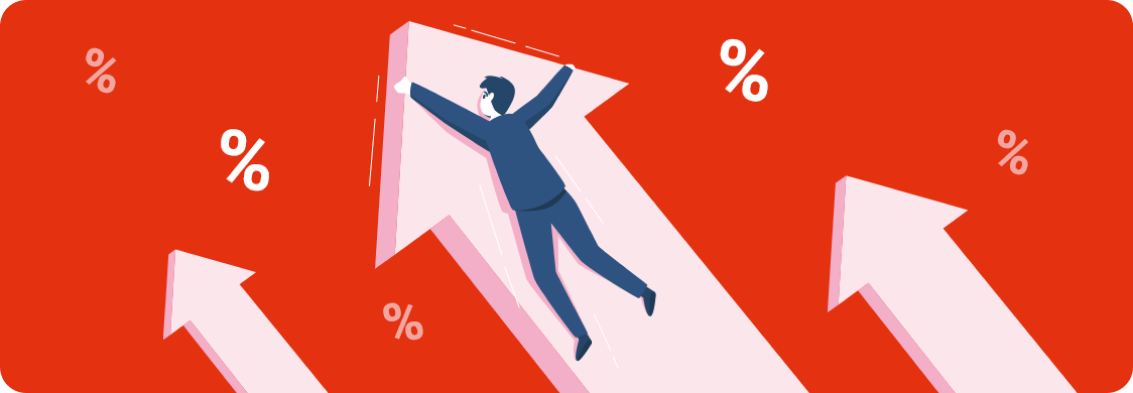
Прогнозирование продаж предприятия — не предсказание о том, что произойдет в будущем. Это мощный бизнес-инструмент, основанный на анализе данных, который помогает контролировать бюджет, определяет продвижение бренда на рынок и помогает рассчитать будущую прибыль.
Продавать без ориентира на результат — значит пустить продажи на самотёк. А ведь назвать размер прибыли за измеримый период можно с точностью до 90%. Для этого необязательно быть экстрасенсом, достаточно овладеть методиками прогнозирования, но для начала разберёмся, зачем нужен прогноз.
Зачем прогнозировать продажи
- Чтобы ставить цели. Цель — это сумма, которую компания должна получить через месяц, квартал, год. От этой цифры руководитель отдела продаж отталкивается, когда ставит менеджерам KPI и планирует премии.
- Чтобы снизить расходы. Прогнозирование продаж товаров помогает оптимизировать затраты на производство и логистику. В случае провала плана, эти направления первыми попадут под нож.
- Чтобы планировать ресурсы. Когда понятно, сколько получится заработать, можно планировать закупки, найм персонала, рекламу и аренду складов.
- Чтобы управлять складскими остатками. Когда перед глазами вероятная прибыль, понимаешь, сколько товара и по какой цене нужно продавать. Это помогает избежать дефицита или переизбытка на складе.
- Чтобы прогнозировать спад. Смягчить удар для бизнеса и остаться на плаву при снижении продаж можно, если учитывать причину падения спроса — например, сезонность.
Планирование и прогнозирование продаж: в чём разница
Прогноз продаж — это гипотеза.
То есть предположение о том, в каком объеме и за какой срок будет реализован товар. Аналитики строят гипотезы на основе исследования потенциала продаж — доли рынка. И только после того, как сформулированы гипотезы, составляют прогноз. Прогнозировать, опираясь на желание или интуицию, нельзя.
План продаж — это задача.
То есть конкретная измеримая цель, которая формируется на основе анализа показателей прошлых периодов. Задачу ставит руководитель отдела продаж (далее — РОП) менеджерам, или коммерческий директор — РОПу. При этом, предполагается, что для выполнения задачи есть ресурс.
Методы прогнозирования объёмов продаж
Поскольку экономические факторы сильно привязаны к политическим событиям, их динамика непредсказуема. Но получить более менее объективные цифры на краткосрочную перспективу можно, если применить основные методы прогнозирования продаж. Рассмотрим их.
Субъективные методы
-
Ожидания пользователей
Также известен как «метод изучения намерений покупателей». Помогает исследовать готовность потребителей приобрести услугу или товар. Этот метод больше оценивает потенциал рынка, нежели прогнозирует продажи. Точность метода невысокая, поскольку между намерением купить и покупкой — огромная пропасть, особенно при выводе на рынок новых товаров и услуг. Проблема в том, что потребители говорят о желании купить товар с определёнными функциями, но, в итоге, не покупают. Потому что, на самом деле, их интересуют не функции, а выгоды, которые они получают. Например, потребитель говорит, что ему нужен телефон с выходом в Интернет. На самом деле, он хочет тратить меньше времени на покупки, заказывая товары с доставкой на дом.
Так удовлетворение ожиданий пользователей обернулось для компании Kawasaki фиаско при выводе на рынок новой усовершенствованной модели гидроциклов. Изучив потребности пользователей, производитель техники решил, что превзойдет конкурентов, если добавит пространство для ног (в то время гидроциклами управляли стоя). Но пока конструкторы занимались доработкой модели, конкуренты вывели на рынок гидроцикл, на котором можно было сидеть.
-
Мнение продавцов
Также известен как «сбор мнений торгового персонала». Такой метод ставит прогноз на основе предположений продавцов о том, какой объем продукции они рассчитывают продать в течение заданного периода. Затем мнения систематически корректируются. Этот метод тоже нельзя назвать сверхточным, поскольку сотрудники либо недооценивают, либо переоценивают свои способности. Когда реальные показатели продаж оказываются выше спрогнозированных, создаётся впечатление, что сотрудник сверхэффективен. А когда ниже, то не всегда это говорит о неэффективности, т.к. на сбыт могут влиять внешние факторы (дефицит товаров, например).
-
Мнение менеджеров компании
Также известен, как «коллективное мнение ключевых руководителей». Базируется на формальном или неформальном опросе ведущих экспертов и топ-менеджеров внутри компании. Полученные оценки усредняют, а расхождения нивелируют путём коллективного обсуждения с поиском консенсуса. Метод не отличается высокой точностью, поскольку мнения сотрудников чаще базируются на интуитивных догадках, нежели на фактологии.
-
Метод экспертных оценок
Используется при выводе нового продукта на рынок или запуска стартапа, когда статистика за предыдущие периоды отсутствует. Тогда штатные или приглашённые аналитики исследуют рынок и на основе анализа выдвигают гипотезы. В данном методе на точность прогноза больше всего влияет человеческий фактор — компетентность экспертов. Чтобы нивелировать это влияние, компания предлагает ставить задачу по сбору данных нескольким специалистам. Например, штатному РОПу, маркетологу и, параллельно, аналитику со стороны. Полученные показатели усредняют и только потом формируют прогноз.
Объективные методы
-
Рыночное тестирование
Метод считается эффективным и заключается в продаже новых или улучшенных потребительских товаров в репрезентативных регионах для выяснения реакции потребителей. Полученные данные проецируются на весь рынок. Исследования показывают, что, в итоге, пользуются спросом три товара из четырех прошедших проверку. В то время как четыре товара из пяти непрошедших в действительности терпят крах. Недостаток теста в том, что он не действует для промышленных товаров и, в целом, занимает много времени.
-
Анализ временных рядов
Метод базируется на анализе «исторических» данных за прошедшие периоды времени. В простом варианте может точно определить объем сбыта для зрелой отрасли с незначительным ростом рынка. В иных условиях требует более сложным методов анализа. Например, таких:
Скользящее среднее
Если рассматривать прогноз о том, что объем сбыта за прошлый и текущий годы будет равен, то можно получить серьезные ошибки при незначительных колебаниях продаж из года в год. Чтобы учитывать колебания, как случайность, нужно периодически усреднять показатели продаж. Каждый раз мы будем получать среднее значение объемов продаж, которое послужит прогнозом на будущее.Экспоненциальное сглаживание
Разновидность метода скользящего среднего, который отличается тем, что при составлении прогноза назначает наибольшие весовые коэффициенты только последним наблюдениям, как наиболее вероятным. На эффективность метода влияет выбор константы сглаживания в диапазоне от 0 до 1. Если объемы продаж изменяются незначительно, то используют низкие значения константы. Если изменения значительны и происходят быстро, используют высокие значения константы, чтобы прогнозируемый ряд имел наименьшую погрешность.Декомпозиция
Метод помогает проанализировать данные за месяц или за квартал при колебаниях спроса и получить прогноз на год поквартально. При этом сначала выясняются факторы, влияющие на изменения спроса, которые могут быть продиктованы разными причинами. В декомпозиции рассматривают четыре влияющих фактора, с учетом которых и составляется прогноз продаж — тренд, циклический, сезонный и случайный.Сезонность определяется первой и отражает ежегодные колебания, вызванные сменой сезонов из года в год.
Тренд определяется вторым и показывает долгосрочные изменения во временном ряде.
Циклический фактор определяется третьим и отражает подъемы и спады, длящиеся от двух до пяти лет.
Случайный фактор показывает воздействия на кривую продаж после исключения других трёх факторов.
-
Анализ годовых графиков
Используется при наличии данных по продажам за несколько лет. Годовые графики разбивают по месяцам и сравнивают получившиеся ежегодные графики в разрезе пиков и падений. Метод работает только тогда, когда в нише нет сильных колебаний. Если мы продаем импорт, а рынок упал или предложение обогнало спрос, данные за прошлый период утратят релевантность. Спасительным кругом в таком случае станет каузальный метод прогнозирования объёмов продаж, когда показатели продаж меняются в результате изменения одной и более переменных.
Делимся секретами высоких продаж, новостями и обновлениями из мира телемаркетинга в нашем Telegram-канале. Рассказываем, как обрабатывать возражения, презентовать продукт и общаться на языке пользы для клиента.
Дополнительные методы
-
Каузальный метод
Это метод глубокой аналитики, когда эксперты анализируют косвенные показатели и проецируют их на кривую продаж. Позволяет прогнозировать продажи с учетом гипотетических рисков — снижения доходов потребителей, демпинга конкурентов, провальных рекламных кампаний, падения национальной валюты и других факторов.
Прогнозирование продаж на квартал в Excel
Рассмотрим пример прогнозирования продаж в Excel. Допустим, у развивающегося предприятия стоит задача — составить прогноз на квартал с учетом роста и сезонности. Для решения этой задачи возьмём статистику по продажам за прошлый год (Рис. 1) и рассчитаем значение линейного тренда с помощью уравнения (Рис. 2).
Для нахождения коэффициентов a и b применим функцию ЛИНЕЙН для ячейки D15. Далее выделим ячейки D15 и E15 так, чтобы активной осталась только D15. Жмём F2, а затем Ctrl + Shift + Enter. Получаем показатели a и b (Рис. 3).
Теперь рассчитаем у для каждого периода тренда. Для этого подставим коэффициенты a и b в уравнение, где х — номер периода (Рис. 4).
Для того чтобы получить коэффициент сезонности, находим отклонения показателей продаж за год от значений тренда — B2/D2 (Рис. 5).
Рассчитаем средние показатели продаж за год, используя формулу СРЗНАЧ (Рис. 6).
Определим ежемесячный индекс сезонности с помощью формулы =B2/$F$2 (Рис.7).
Определим общий индекс сезонности. Для этого разделим объем продаж за каждый месяц на средний годовой объем продаж и применим к ячейке H2 функцию =СРЗНАЧ(G2:G13) (Рис. 8).
Продлим номера периодов временного ряда на три значения в столбце «Периоды для прогноза» (Рис. 9).
Рассчитаем значения тренда для будущих периодов. Изменим в уравнении значение х путем копирования формулы из D2 в J2, J3, J4 (Рис. 10).
Дальше, используя формулу J2*G2, получим данные для прогнозирования продаж продукции на квартал (Рис. 11).
Так выглядит прогноз в Excel-таблице (Рис. 12) и в графиках (Рис. 13), (Рис. 14).
Резюмируем: как прогнозировать продажи
Строим прогнозы на базе статистики: берём данные за прошлые годы и строим графики продаж с проекцией на перспективу.
Анализируем тенденции в своей нише: актуальную экономическую ситуацию, поведение конкурентов, динамику спроса с учётом прямых и косвенных факторов.
Решаем с ценовой политикой: планируем изменение цен, рекламные кампании и их связь с реакцией целевых потребителей.
Определяем минимальные показатели продаж: речь о выручке, которая покроет необходимые издержки и поможет получить целевой доход.
Составляем план продаж: прогнозируем будущие целевые показатели с учётом важных факторов.
Постоянно корректируем план: важно держать руку на пульсе и систематически сверяться с текущей ситуацией в отрасли.